Vous est-il déjà arrivé d’errer des heures durant sur Google, sans pour autant trouver avec précision ce que vous cherchiez ? Si oui, eh bien sachez que vous n’êtes pas le seul !
En effet, il peut être parfois difficile de trouver des réponses précises avec la recherche classique proposée par Google du fait de la quantité pléthorique de contenus existant sur le web.
Une tendance qui n’est pas prête de changer avec tout le déferlement de continus qu’on peut observer en une minute sur le Web :
Bien que les moteurs de recherche tels que Google continuent de se perfectionner, il peut être parfois difficile de trouver rapidement un élément spécifique sur le web.
Afin de gagner en efficacité et en temps, il m’a donc fallu trouver des méthodes et des astuces afin d’améliorer ma capacité à trouver un contenu pertinent.
Bien évidemment, j’utilisais déjà les opérateurs de recherche basiques pour affiner mes recherches. Mais en creusant le sujet, je me suis rendu compte que je passais à côté de beaucoup de syntaxes pouvant améliorer drastiquement la qualité des résultats.
C’est pourquoi j’ai décidé d’écrire cet article afin de partager avec vous toutes les combinaisons possibles pour affiner vos recherches. Ce qui vous permettra définitivement (j’en suis convaincu) de trouver rapidement les informations que vous recherchez.
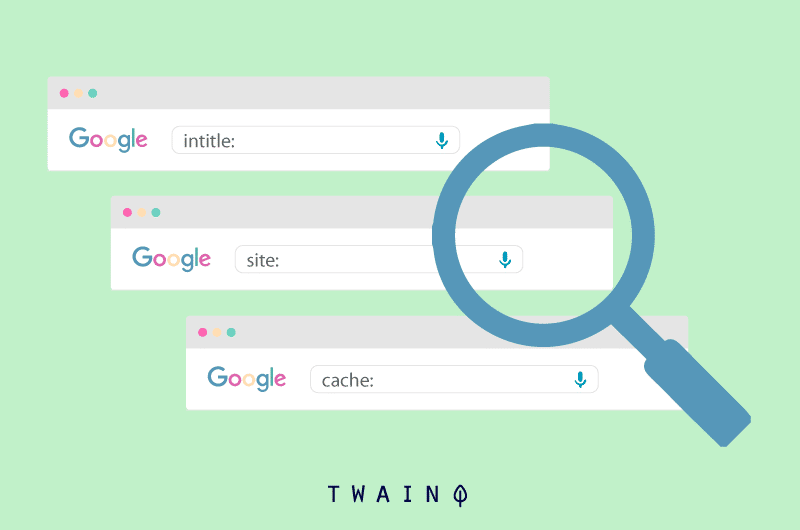
En plus des 26 opérateurs de recherche qui fonctionnent actuellement, j’aborde également ceux qui semblent ne plus donner de résultats pertinents. Cela vous permettra de ne plus perdre de temps en essayant d’utiliser des commandes devenues obsolètes.
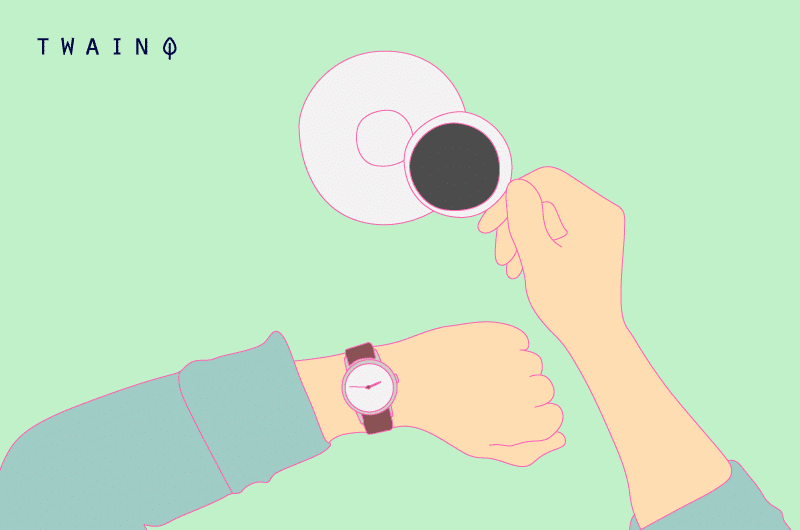
Enfin, je vous proposerai 13 façons très intéressantes d’utiliser ces syntaxes de Google pour mener rapidement à bien vos tâches quotidiennes notamment celles ayant rapport avec le SEO.
Chapitre 1 : Liste des 26 opérateurs de recherche de Google
Avant d’aborder la liste suivante, je souhaite répondre à 3 questions fréquemment posées en ce qui concerne les recherches sur Google. Par conséquent, ces réponses vont vous permettre de lever certains doutes.
1.1. Les Majuscules / Minuscules influencent-elles les résultats de recherche ?
Google reste insensible à la casse des lettres et ne différencie pas 2 mêmes requêtes écrites en minuscule et en majuscule.
Par exemple, une recherche sur JARDIN donnera la même liste d’éléments de réponses que jardin.
- JARDIN :
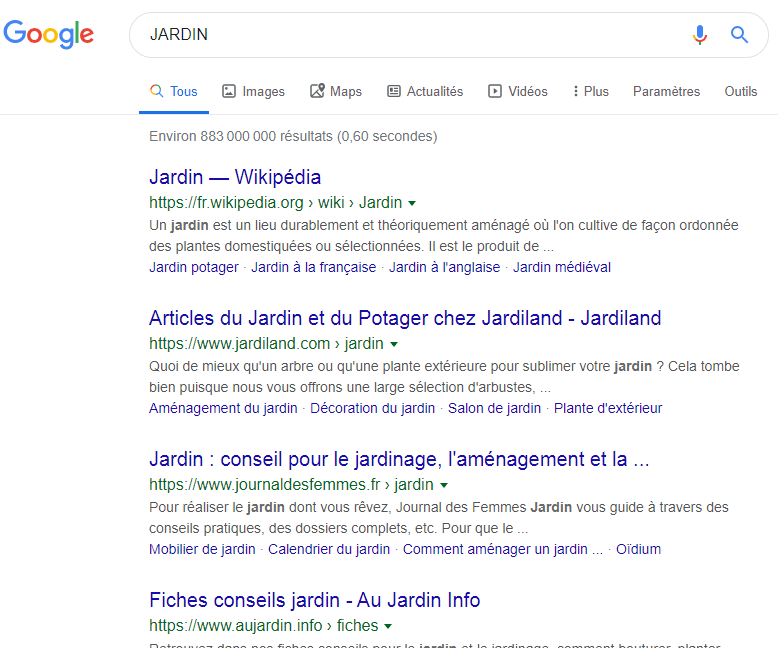
- jardin :
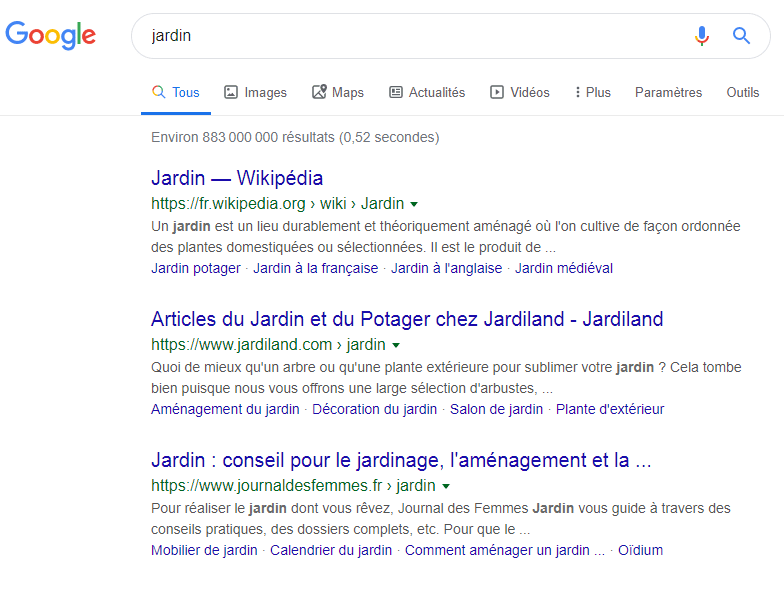
1.2. Suis-je obligé de respecter toutes les lettres accentuées contenues dans ma requête ?
Non pas obligatoirement ! Inutile de chercher à passer à la loupe toutes les lettres accentuées contenues dans votre requête, cela ne change pas significativement les résultats.
La différence des résultats de recherche entre célébrité et celebrite est presque négligeable.
- célébrité
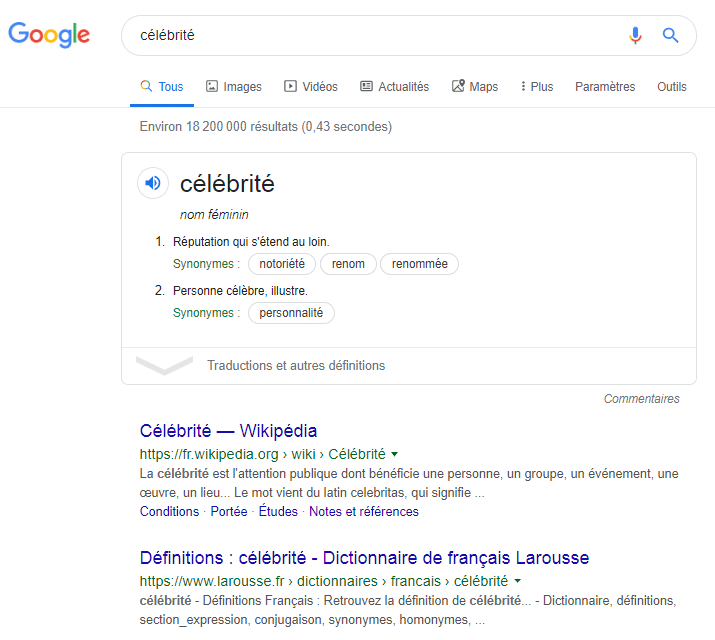
- celebrite
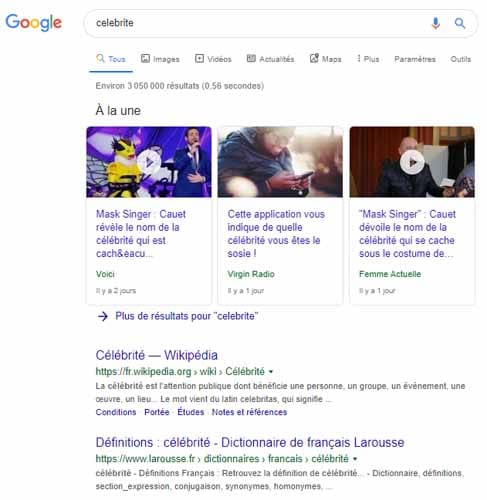
En dehors du featured snippet qui a été remplacé par les vidéos YouTube, les résultats organiques sont pratiquement les mêmes.
1.3. Qu’en est-il de l’ordre des mots énoncés dans ma requête ?
L’ordre d’énonciation des mots dans une requête est très important pour Google.
Le moteur de recherche considère plus le premier mot contenu dans la barre de recherche.
Ainsi, Paris Bruxelles donnera des résultats bien différents de Bruxelles Paris.
- Paris Bruxelles :
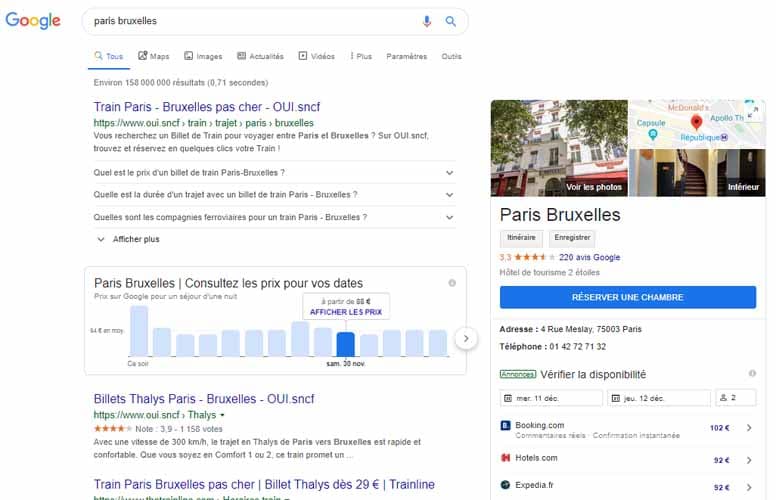
- Bruxelles Paris :
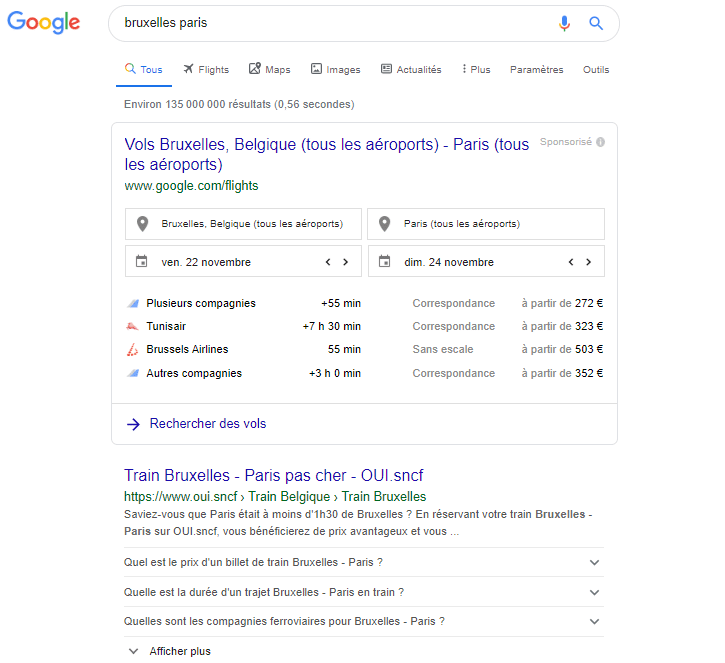
Voilà trois questions qu’un utilisateur de Google peut être amené à se poser. Passons maintenant aux opérateurs de recherche proprement dits.
1.4. Améliorez vos résultats avec les opérateurs OU, ET
Plus haut, nous avons reconnu que Google est insensible aux lettres majuscules/minuscules, cela n’est pas le cas dans l’utilisation de certaines commandes :
- OU : OR ;
- ET : AND.
Ces expressions doivent être écrites en majuscule pour avoir de l’effet dans la requête.
La commande OU permet de fournir des résultats de recherche contenant un terme ou un autre, pas obligatoirement les 2 en même temps.
Sa syntaxe est OR et traite uniquement les mots situés juste avant et après.
Ainsi, les résultats seront différents pour les requêtes planter des légumes ou arbres et planter des légumes OR arbres :
- Planter des légumes OR arbres :
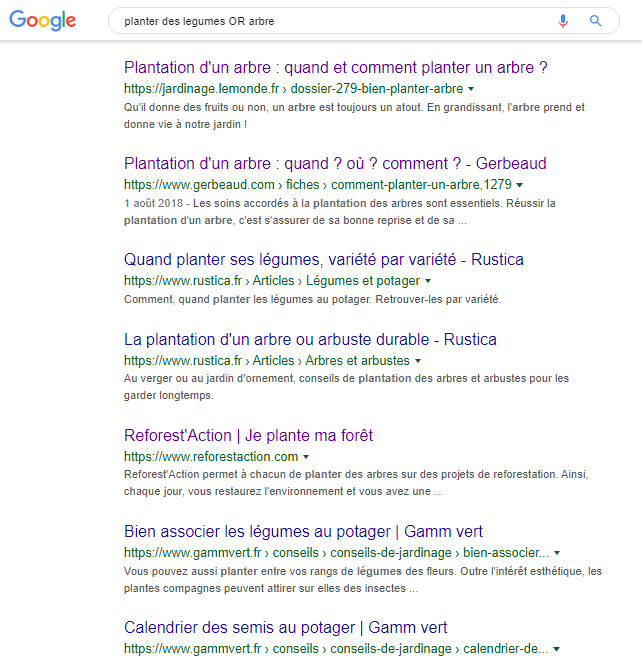
- Planter des légumes ou arbres :
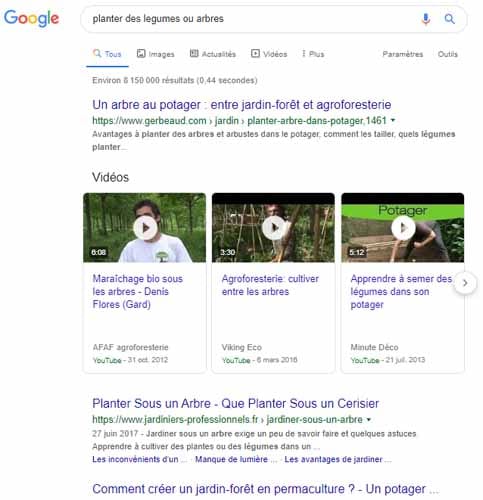
Le OR peut très bien être remplacé par la barre verticale « | » obtenue par la combinaison « ALT+6 », le résultat reste le même.
En revanche, la commande « ET/AND » est désormais un opérateur par défaut, c’est-à-dire que vous n’êtes pas obligé de l’écrire avant de remarquer son effet.
Donc, écrire simplement arbres ET légumes revient aussi à écrire arbres légumes, ce qui vous permet d’obtenir des contenus qui traitent à la fois des arbres et des légumes.
- Arbres ET légumes :
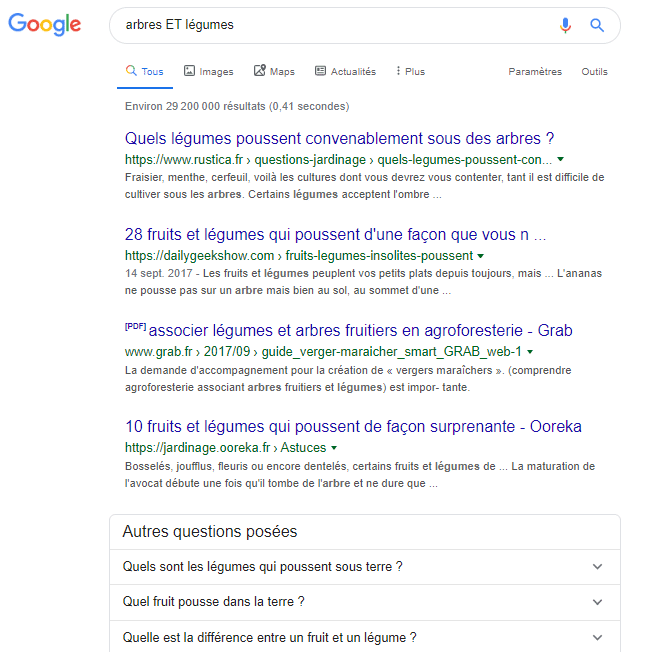
- Arbres légumes :
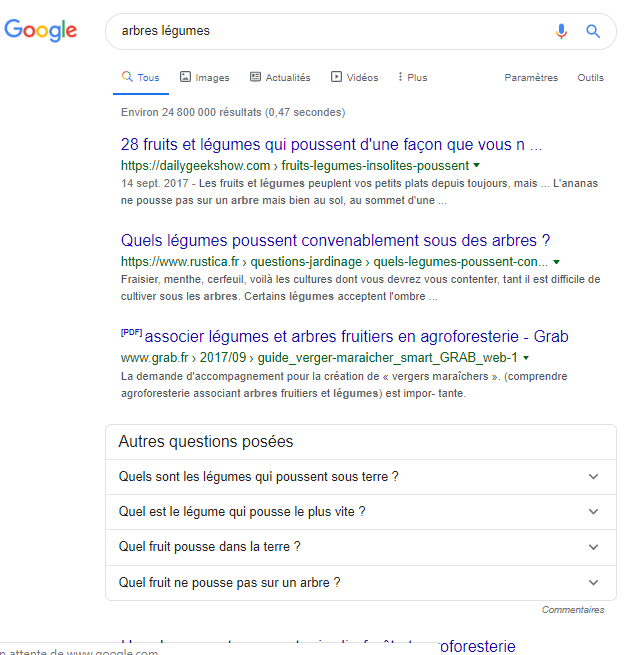
1.5. La commande de recherche « SAUF » pour faire des exclusions
La syntaxe de la commande SAUF est le symbole « – » et comme vous pouvez déjà le deviner, cet opérateur permet de restreindre nos résultats de recherche à la limite d’un terme souhaité.
Si par exemple, vous recherchez des documents qui traitent des légumes sans pour autant être intéressé par les fruits, vous pouvez rechercher légumes -fruits.
- Une simple recherche de légumes me permet d’avoir ce résultat :
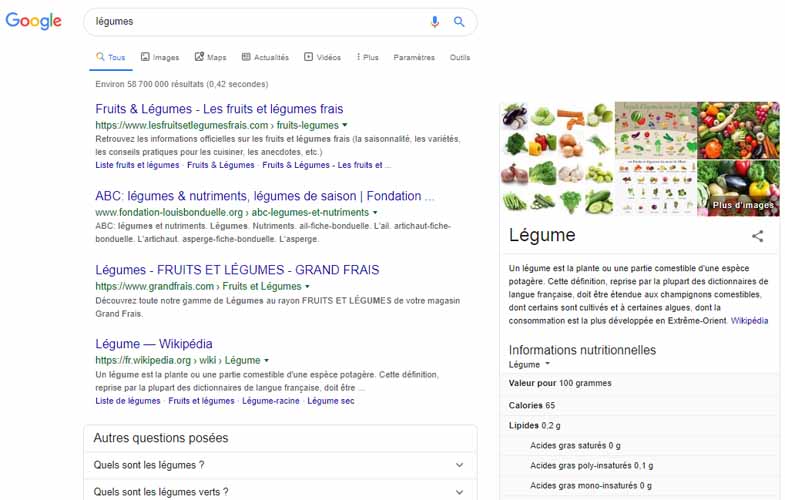
- Avec légumes -fruits, j’ai :
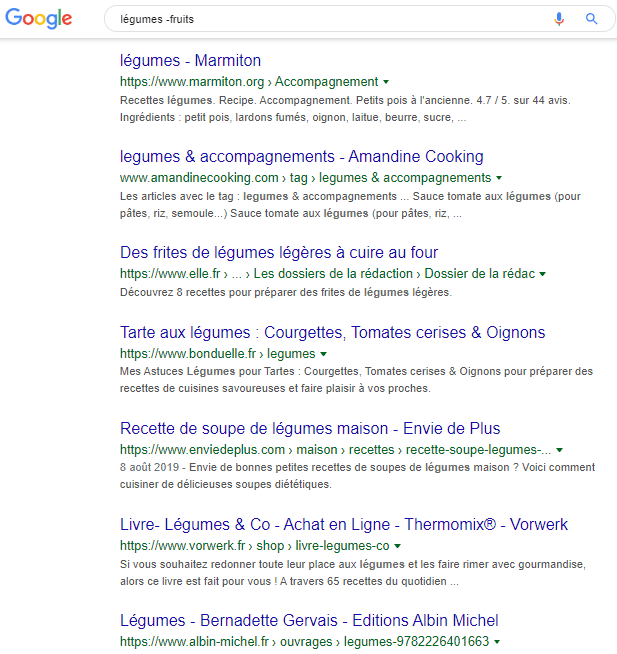
1.6. Les guillemets » » pour retrouver l’intégralité d’une citation
Encadrer une citation ou un groupe de mots-clés par des guillemets » » dans une requête Google permet de faire sortir tous les contenus que contiennent cette expression.
L’idée est généralement de retrouver l’intégralité d’une citation ou de retrouver des résultats qui contiennent exactement nos mots-clés dans l’ordre d’énonciation, les uns après les autres.
Les guillemets peuvent aussi être utilisés pour démasquer des contenus plagiés.
Par exemple, supposons que je souhaite connaître l’auteur de cette citation pleine d’humour : « Impossible de vous dire mon âge, il change tout le temps. » :
Il suffit de mettre cette expression entre les guillemets pour avoir les contenus qui contiennent exactement la citation :
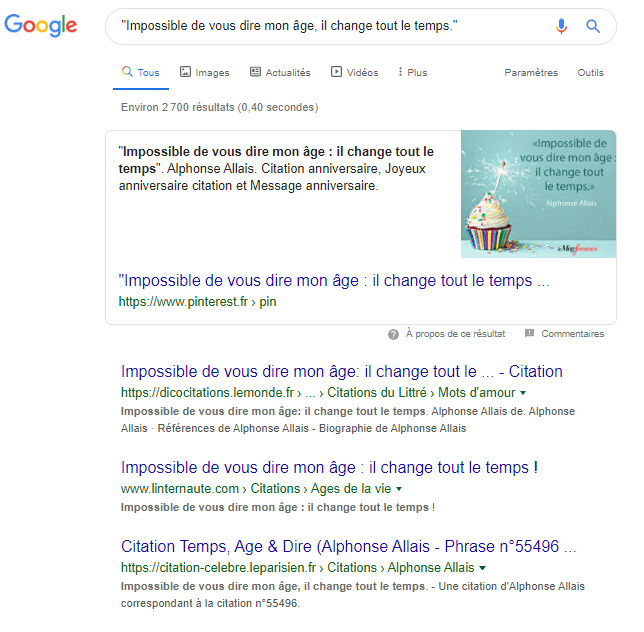
Et moi, j’ai le nom de l’auteur de cette citation qui est : Alphonse Allais ☺
1.7. La syntaxe Joker pour en savoir davantage
Bien que cette syntaxe soit très efficace, elle n’est pas très connue des utilisateurs.
La syntaxe Joker est représentée par l’astérisque * et permet de découvrir tous les mots compris entre 2 autres mots, qui peuvent être les extrémités d’une célèbre citation.
Admettons que je veux connaitre les initiaux compris entre Barack Obama, il me suffit de renseigner dans la barre de recherche Barack * Obama.
Dans ce cas, Google me permet d’avoir des éléments de réponses qui indiquent clairement le nom complet :
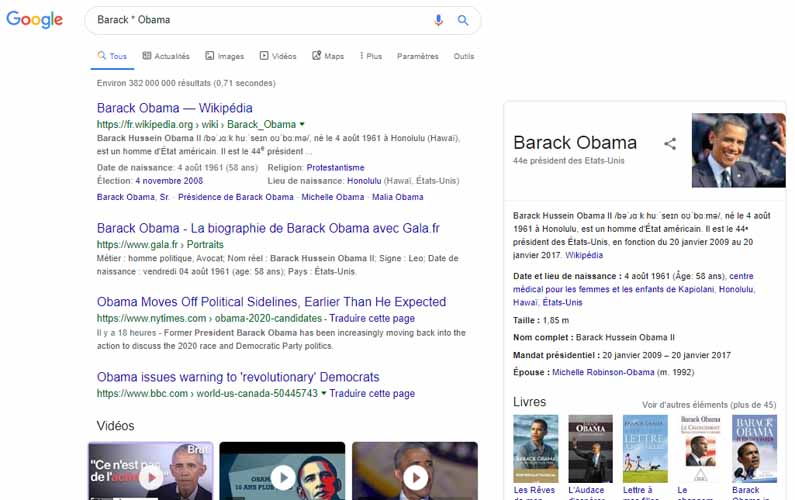
Vous pourrez constater dans les résultats suivants que le nom et les prénoms ne sont pas autant mis en exergue :
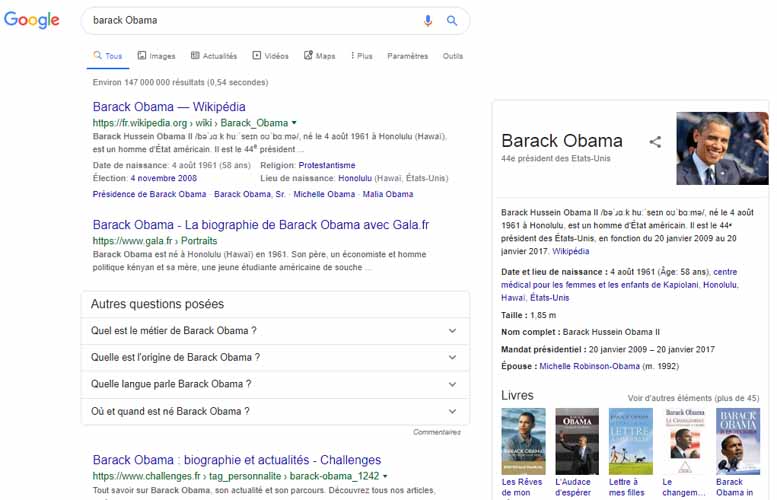
Toutefois, il est important de noter que cet opérateur semble plus efficace avec les expressions. Voici un exemple pour avec « Optimisation * recherche« (pour Optimisation pour les moteurs de recherche) :
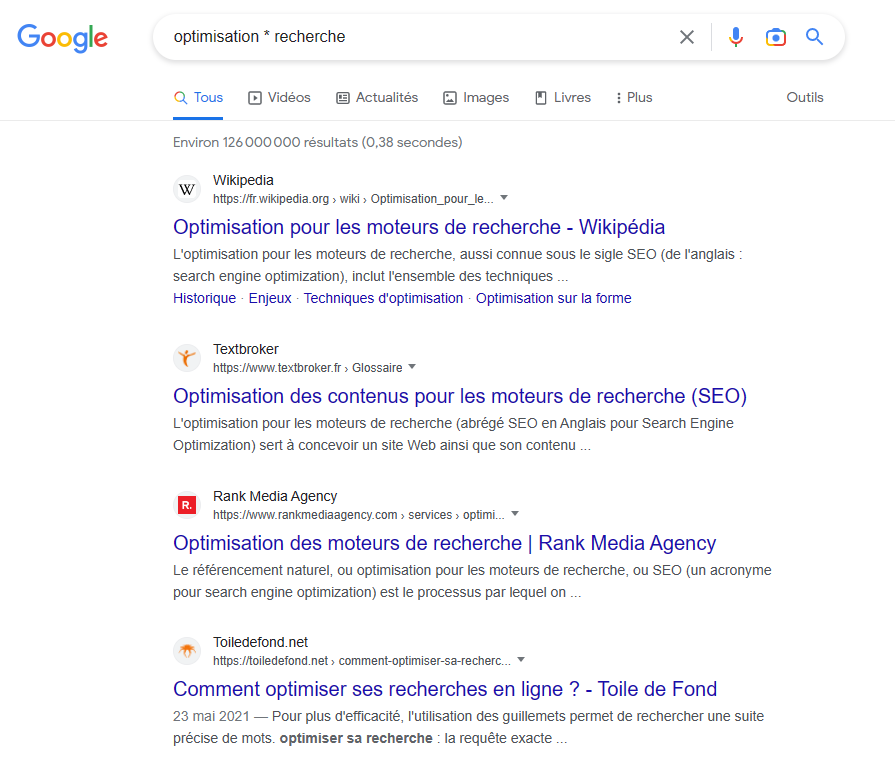
1.8. La syntaxe de parenthèse pour contrôler les commandes
Vous avez la possibilité d’utiliser plusieurs commandes à la fois.
Mais pour ne pas que le moteur de recherche se mélange les pinceaux, il peut être utile de faire usage des parenthèses ( ).
Cela vous permet de regrouper plusieurs termes ou opérateurs de recherche afin de contrôler l’exécution de votre recherche. Il faut néanmoins noter que l’utilisation de plusieurs opérateurs peut se révéler moins efficace.
Admettons que je souhaite acheter des légumes et je fais la recherche sur Google :
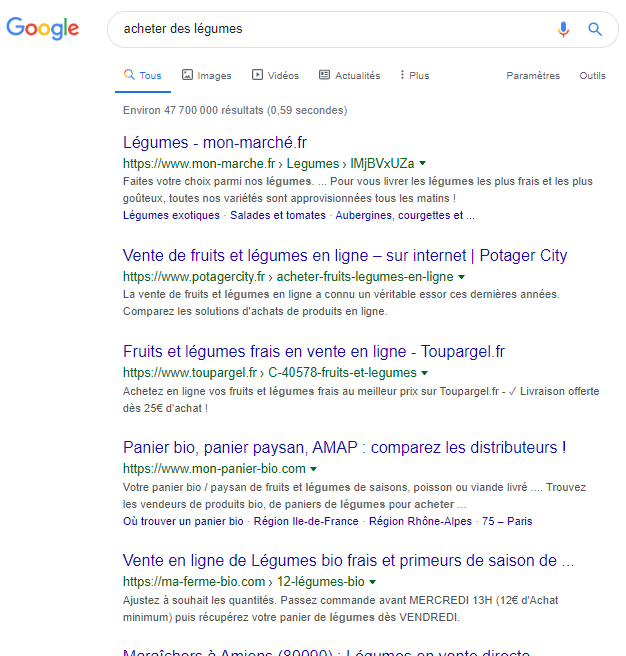
Comme vous pouvez le voir, il y a des résultats qui comportent des informations concernant les fruits. Il m’est possible de les supprimer des résultats afin d’avoir exclusivement des résultats sur l’achat de légumes.
Dans ce cas, j’utilise deux opérateurs de recherche avec comme requête acheter des (légumes –fruits) :
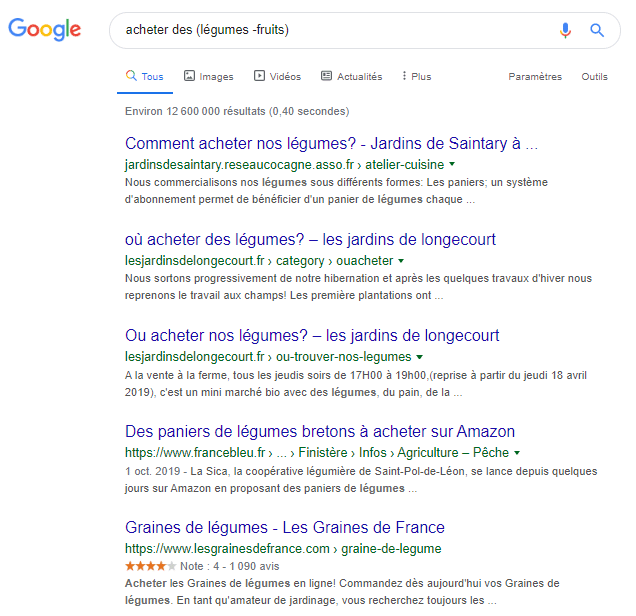
1.9. L’opérateur de recherche $ ou € pour connaître les prix
Lorsque vous souhaitez connaître le prix d’un produit en particulier, il vous suffit d’utiliser ces symboles de devise dans votre requête.
Si je veux connaître le prix de l’iPhone 11 par exemple, je vais simplement ajouter le symbole « € » à la requête :
- iPhone 11 € :
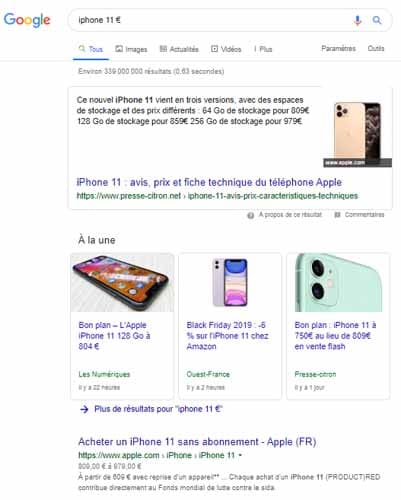
Dans le cas où il n’y a pas le symbole, j’aurai les résultats suivants :
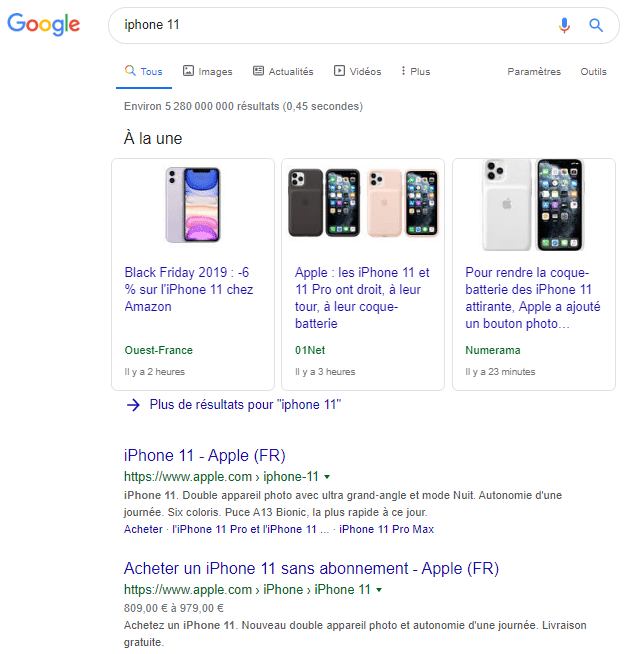
La différence est remarquable, n’est-ce pas ?
1.10. La commande « define: » pour obtenir uniquement des définitions
Si vous recherchez exclusivement des définitions pour un terme ou un concept, cette commande sera très utile.
La syntaxe est define:(mot à définir).
Remarque : Notez qu’il n’y a pas d’espace entre la syntaxe et le mot. Il est important de garder les deux coller sinon le moteur de recherche ne prend pas en compte l’opérateur et effectue une recherche simple du mot qui suit la syntaxe.
Voici la définition du mot syntaxe avec cette commande :
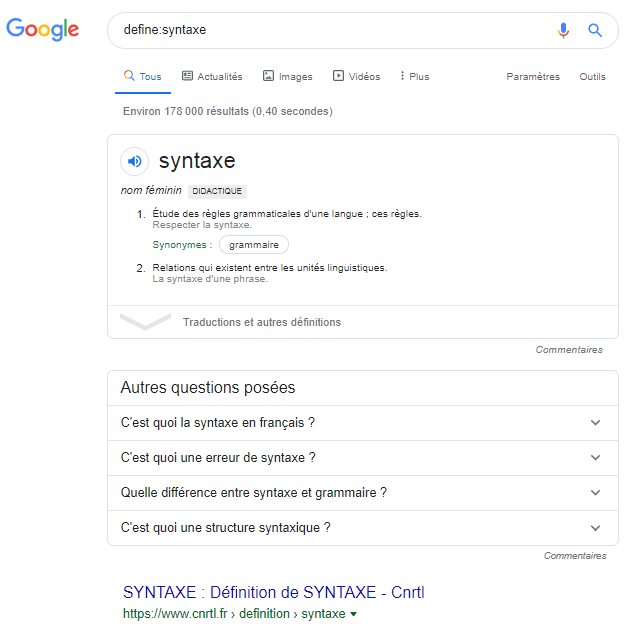
La définition se présente automatiquement dans un featured snippet et vous évite de devoir cliquer sur un résultat en particulier pour avoir l’information.
1.11. La commande « cache: » pour retrouver intact une page web après une modification récente
Les pages web ne sont pas instantanément indexées par les moteurs de recherche lorsqu’elles sont publiées. Il en va également de même lorsque vous mettez à jour une page web.
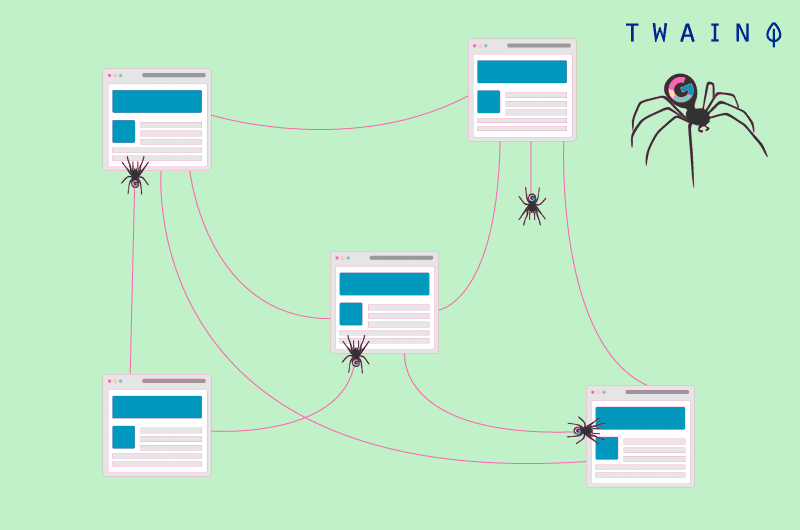
Si vous avez modifié récemment l’une de vos pages web, vous pouvez utiliser cette commande pour vérifier si elle a été indexée par Google.
En effet, le moteur de recherche va vous présenter la version de la page web qui se trouve dans son index.
Cette version peut être différente de ce qui se trouve sur le site web.
Il suffit alors d’utiliser la commande cache:URL comme je le fais avec cet exemple pour mon site web :
- cache:twaino.com
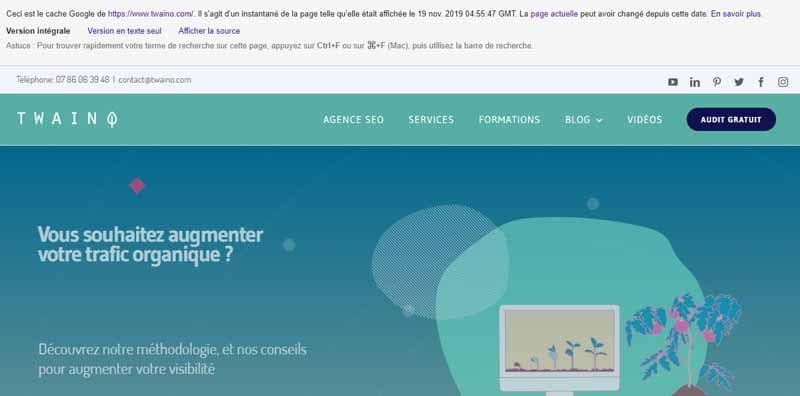
Le message qui se trouve à l’entête est beaucoup plus explicite, ne trouvez-vous pas ?
1.12. L’opérateur de recherche « site: » pour spécifier un site pour sa recherche
Il peut arriver que vous ayez uniquement besoin du contenu d’un site web donné.
Dans ce cas, la syntaxe « site: » peut vous permettre d’avoir des résultats issus du site web que vous avez spécifié.
Admettons que vous vouliez connaître les différentes stratégies pour créer des backlinks.
Vous pouvez utiliser cette commande avec la requête suivante Site:twaino.com création de backlinks :
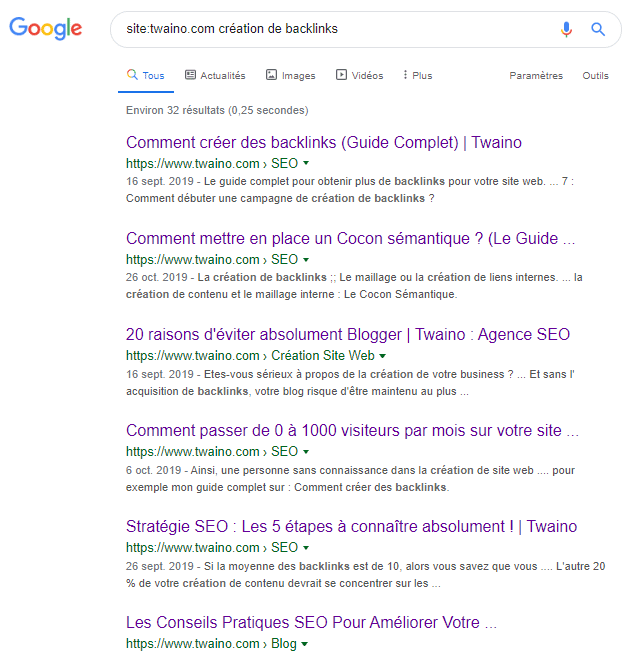
Lorsque vous utilisez seulement « site:twaino.com », vous aurez toutes les pages que j’ai eu l’occasion de publier sur mon site web :
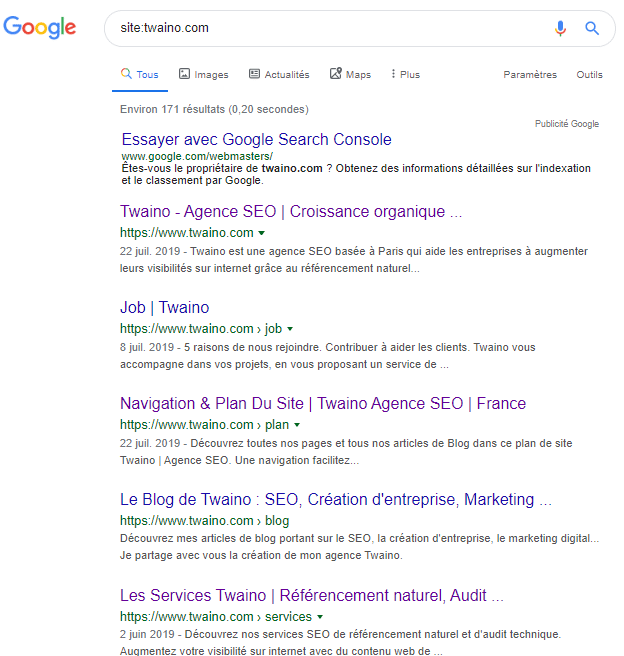
1.13. La syntaxe « filetype: » pour trouver un format spécifique de fichier
Il peut arriver que vous ayez besoin d’avoir des informations sous un format de fichier donné.
Il peut s’agir des formats :
- PDF ;
- DOCS ;
- TXT ;
- PPT ;
- Etc…
Vous pouvez utiliser l’opérateur filetype: ou ext: accompagné du nom du fichier que vous recherchez.
Par exemple, si je veux avoir des documents en PDF pour une lettre de contrat de bail, je vais simplement effectuer la requête contrat de bail ext:pdf :
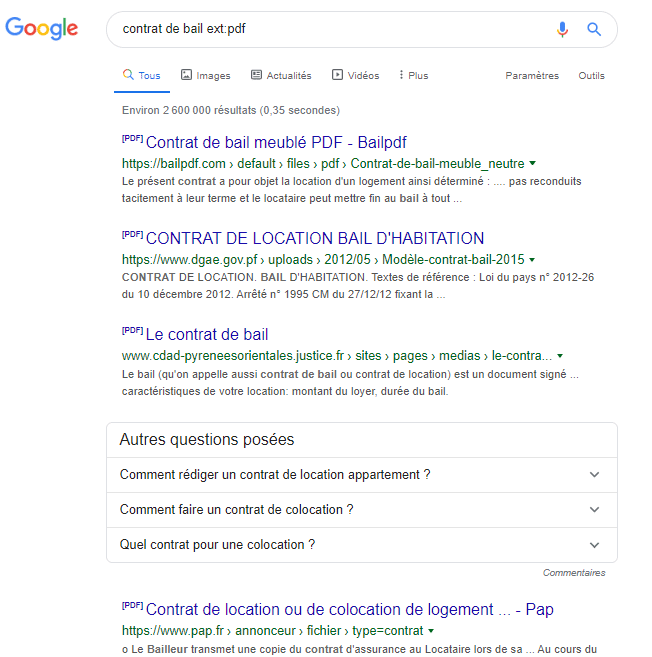
1.14. La commande « related: » pour retrouver des sites web similaires
L’idée de la commande « related: » est de dénicher les concurrents d’un site web ou les sites qui proposent presque les mêmes services.
Si vous désirez avoir d’autres sites qui proposent des photographies de hautes définitions telles que pixabay, alors l’astuce est de taper related:pixabay.com.
Vous allez découvrir rapidement une liste de sites similaires :
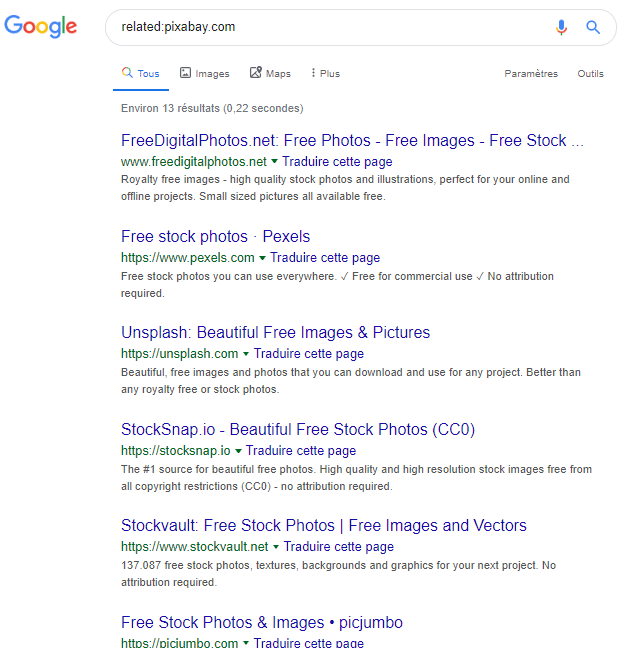
1.15. Les commandes « allintitle: » et « intitle: » pour limiter la recherche aux titres
Ces commandes sont programmées pour limiter la recherche sur la balise Title contenue dans la structure HTML d’un site web.
Autrement dit, ils vous permettent de trouver des résultats qui comportent un certain mot ou une certaine expression dans les titres des pages. Et ceci, en tenant compte des accents. Ainsi, la commande « intitle:compétence » ne va pas être considéré de la même manière que « intitle:competence.
Pour la commande « intitle: », Google affiche bien des résultats dont les titres contiennent le mot de la requête :
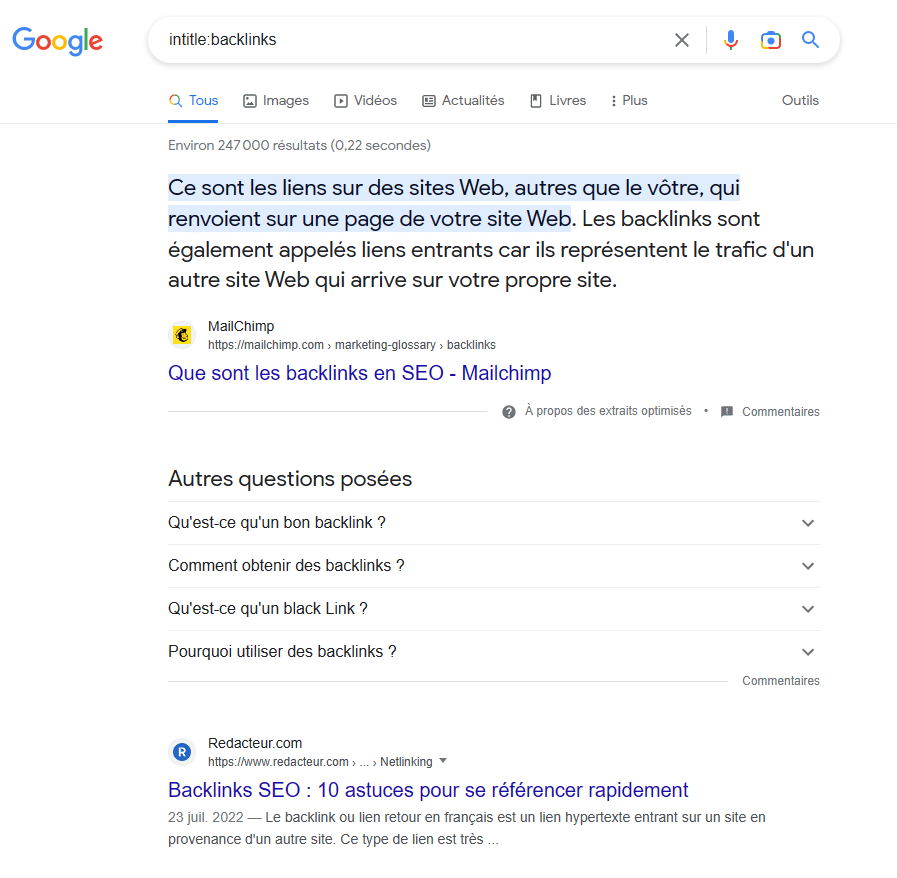
En ce qui concerne la commande « allintitle: », il faut noter qu’elle est plus englobante dans la mesure où tous les mots de la requête doivent être inclus dans le titre. De plus, elle tient compte des accents dans les mots utilisés :
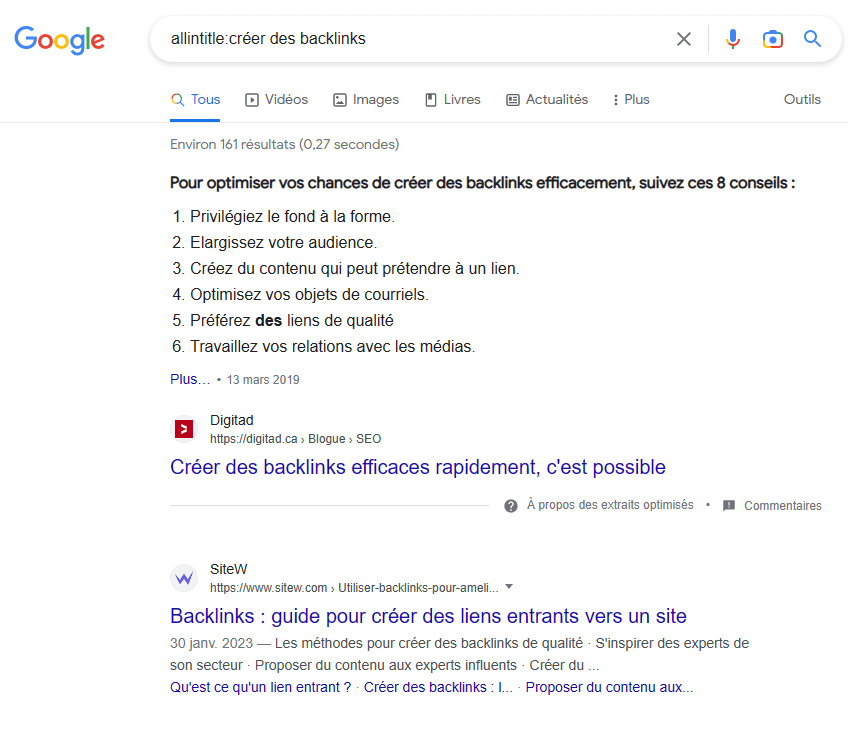
1.16. Les commandes « allinurl: » et « inurl: » pour retrouver les URLs qui contiennent vos mots-clés
À l’instar des deux précédentes commandes, celles-ci permettent de restreindre la recherche sur les URLs contenant les mots-clés de votre requête. Il faut noter que cet opérateur prend aussi en compte les accents.
Ainsi, « inurl:créer » sera différent de « inurl:creer ».


La commande « allinurl: » est englobante dans la mesure où tous les mots et expressions de votre requête se trouveront dans les URLs :

Gardez à l’esprit que le même principe sur les accents s’applique également pour la commande « allinurl: ».
1.17. Les syntaxes « intext: » et « allintext: »
Le principe qui s’applique aux deux précédentes commandes est également valable à ce niveau.
Seulement qu’ici, vous allez trouver des pages contenant un certain mot (ou groupe de mots) dans le contenu.
Cette syntaxe est différente de celle des guillemets dans la mesure où l’ordre des mots n’est pas forcément respecté.
Pour « intext: » on peut avoir le résultat suivant :
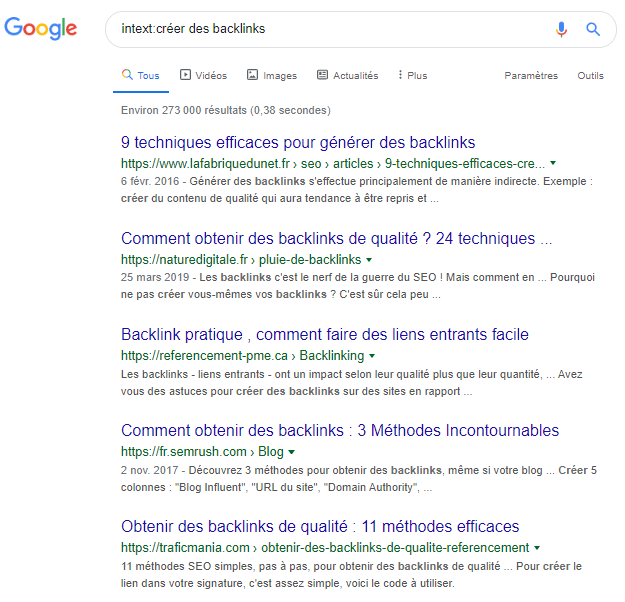
En revanche, nous avons pour la commande « allintext: » :
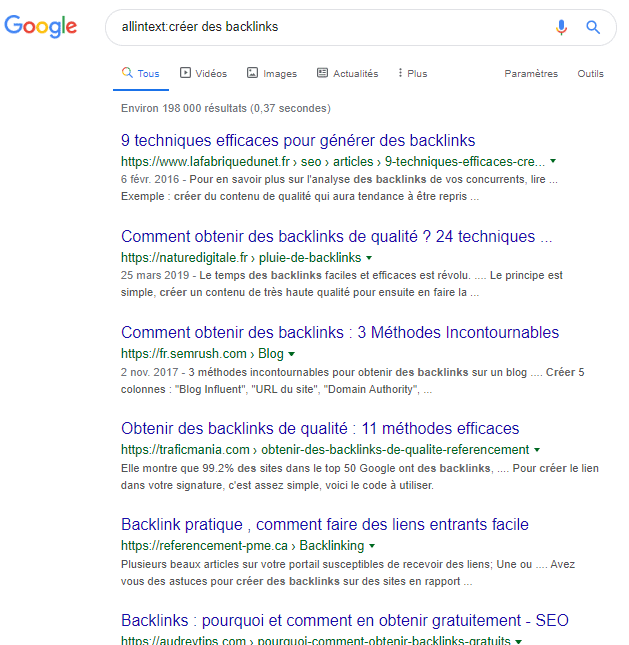
En effet, seuls les résultats contenant tous les mots spécifiés quelque part sur la page seront retournés.
1.18. L’opérateur de recherche AROUND(X) ou la recherche de proximité
Avec cette syntaxe, vous allez trouver des pages contenant les mots-clés de votre requête distancés de X mots.
Il s’agit de la proximité entre les mots de votre requête.
Par exemple, si j’effectue la requête « SEO AROUND(5) backlinks », Google devrait me proposer des pages qui contiennent les deux mots distancés d’environ 5 mots :
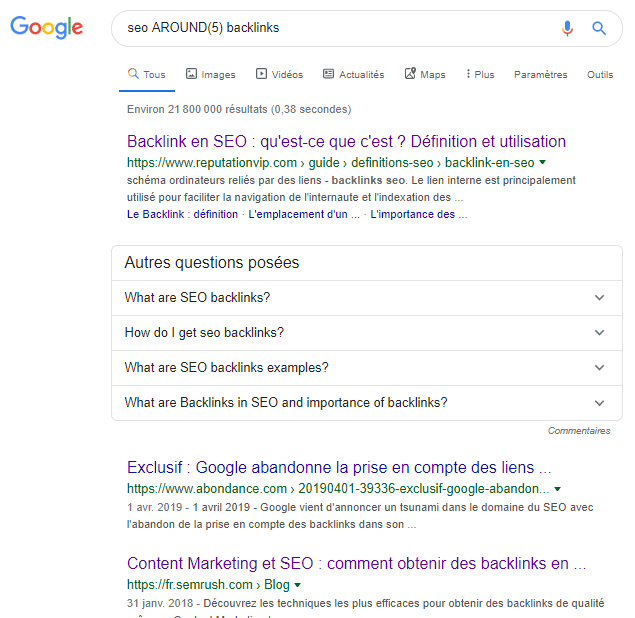
Pour le premier résultat de cette requête, le contenu me permet d’avoir :

Evidemment, ce n’est pas parfait !
Mais je peux déjà avoir des éléments de réponse si je choisis la proximité entre les mots comme un critère important.
1.19. La commande « stocks: » pour connaître les chiffres d’affaires
Si vous désirez avoir des informations boursières, il s’agit d’une commande qui peut être très utile.
Essayons avec Google lui-même :
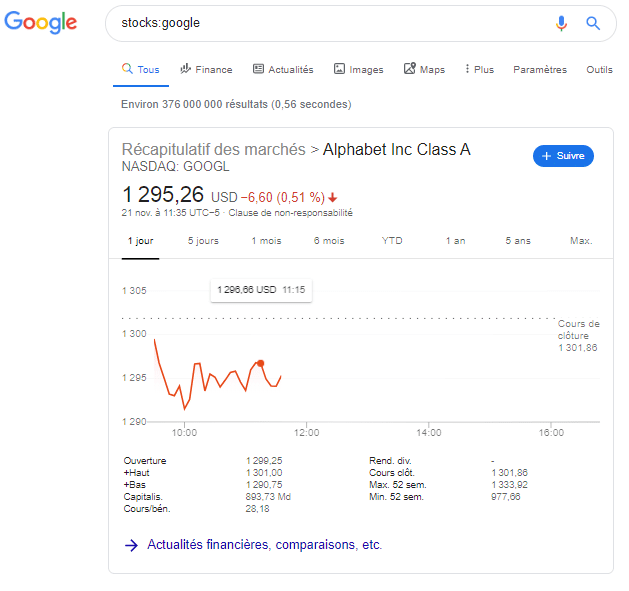
1.20. Connaître la météo d’une région spécifique avec « weather: »
Envie de connaître la météo d’une localisation géographique particulière ?
L’opérateur de recherche « weather: » vous permet d’avoir une réponse directe dans un featured snippet :
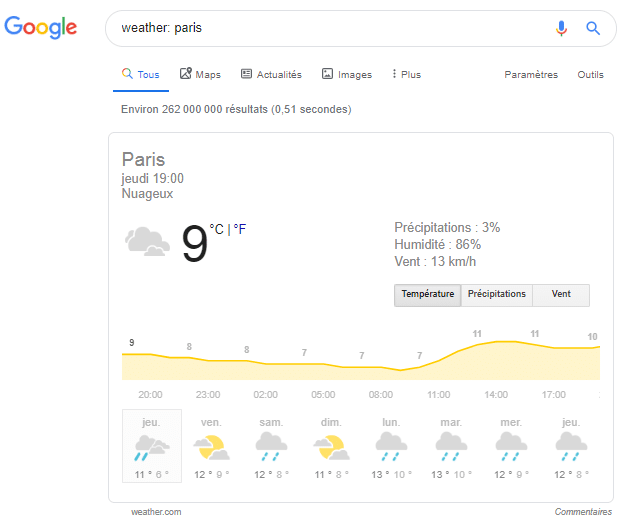
1.21. Utilisez l’opérateur de recherche « map: »
Comme vous pouvez le deviner, cette commande permet de forcer Google à afficher la carte pour une recherche géo-localisée spécifique.
En effet, cela permet à Google de mettre l’accent sur la carte :
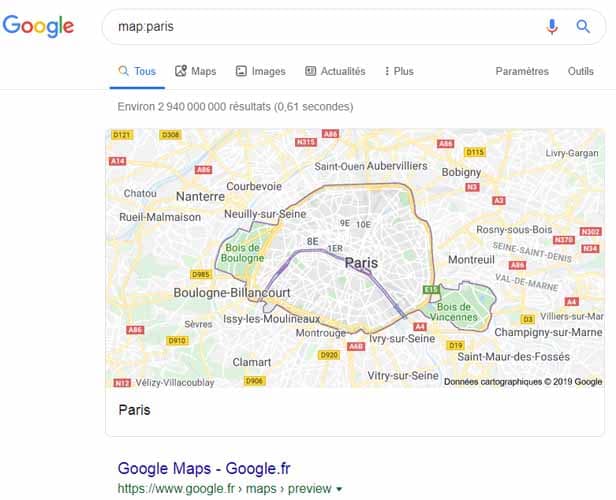
Le résultat est différent lorsqu’on fait uniquement la recherche « Paris » :
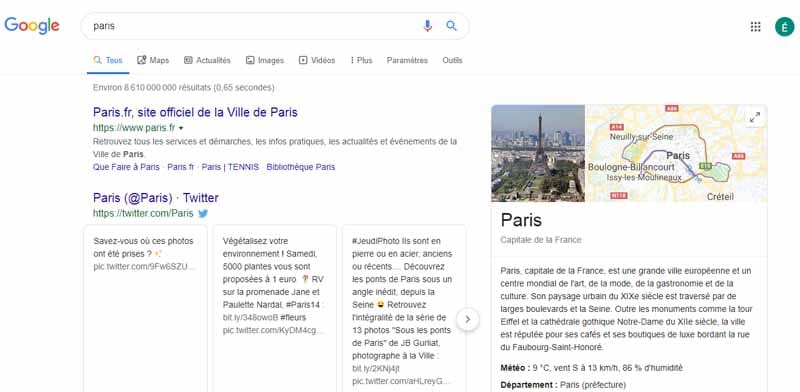
1.22. La commande « movie: » pour avoir des informations sur les films
Si vous êtes un cinéphile, il peut vous arriver d’avoir des difficultés à trouver des informations sur un film donné.
Cet opérateur de recherche vous permet de filtrer les résultats en ayant uniquement les contenus en rapport avec le film que vous recherchez :
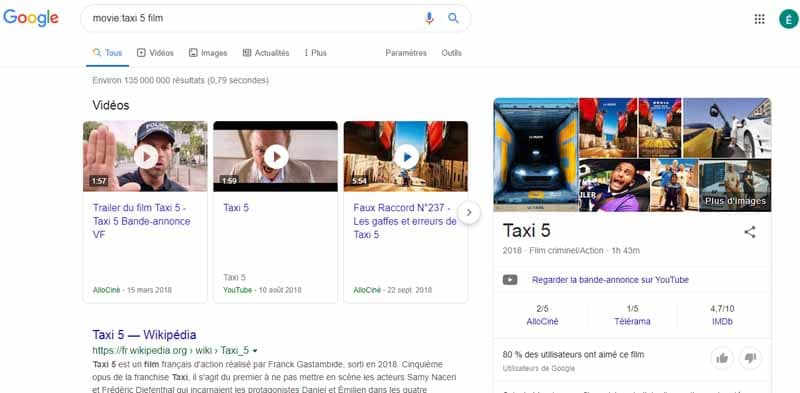
Contrairement aux opérateurs précédents, ceux qui suivent peuvent être moins efficaces. C’est le constat que j’ai fait en les utilisant, mais n’hésitez pas à faire part de vos expériences si vous avez des résultats différents.
1.23. La syntaxe « in » pour les conversions
Cette commande est par défaut puisque vous pouvez avoir les résultats pertinents même si vous ne l’utilisez pas :
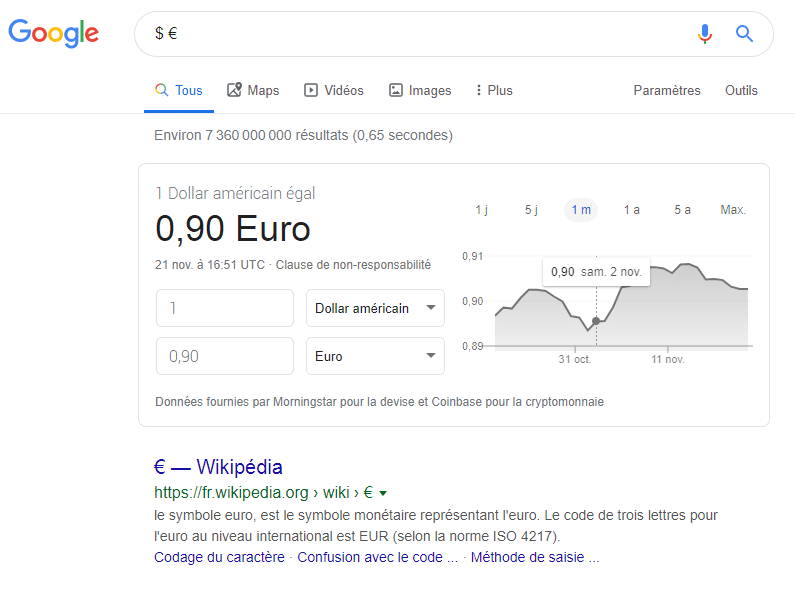
Il en va de même pour les autres unités faisant généralement objet de conversion.
Vous pouvez néanmoins l’utiliser si vous en sentez le besoin.
1.24. Trouvez les résultats suivant une période de temps
Envie d’avoir des résultats suivant une période de temps donnée ?
Utilise la syntaxe « date..date » pour trouver des résultats selon une période de temps donné.
Toutefois, il est important de noter que cette recherche dépend de la thématique que vous traitez puisque les résultats peuvent ne pas être très précis :
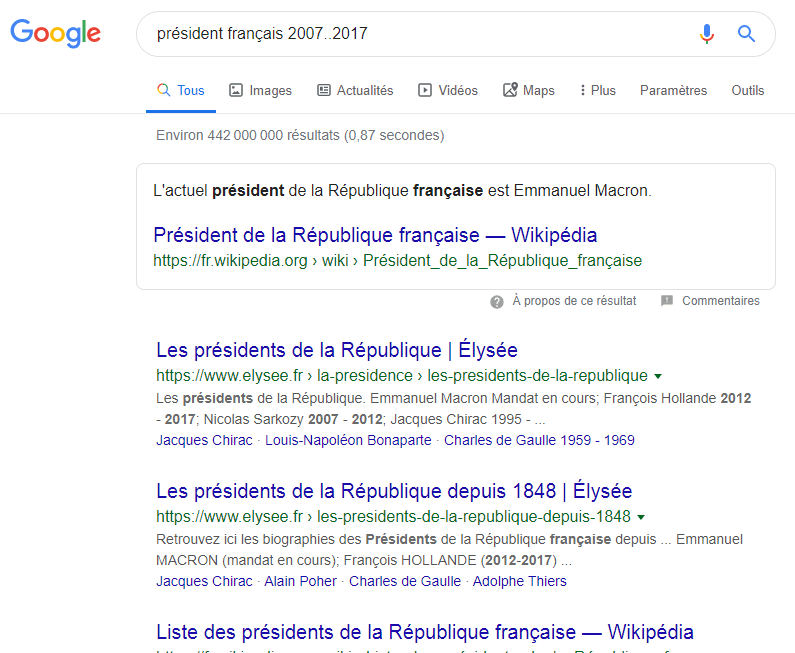
1.25. Les opérateurs de recherche « inanchor: » et « allinanchor »
Avec ces opérateurs, vous avez la possibilité de trouver les pages ayant des ancres de texte spécifiques.
Autrement dit, toutes les pages ayant un backlink avec un ancre contenant votre mot-clé seront proposées par Google.
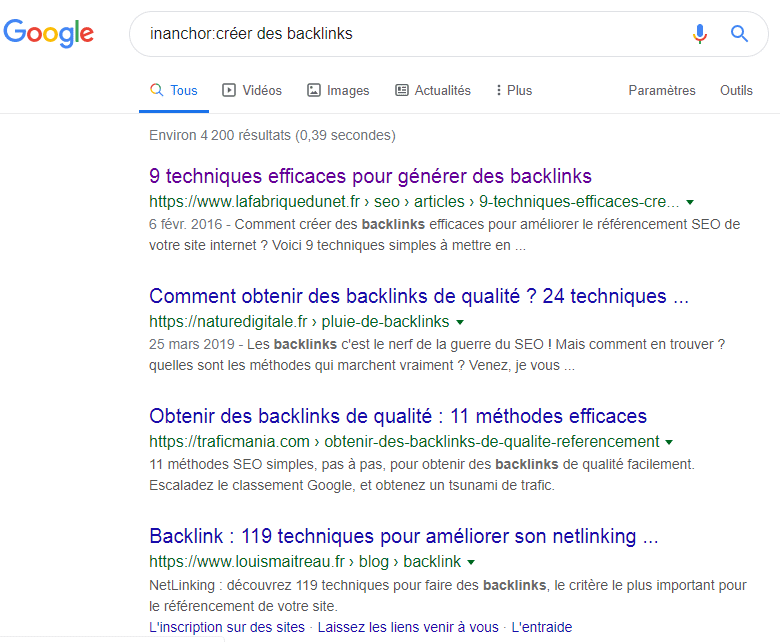
On peut constater que le résultat est bien différent sans la syntaxe :
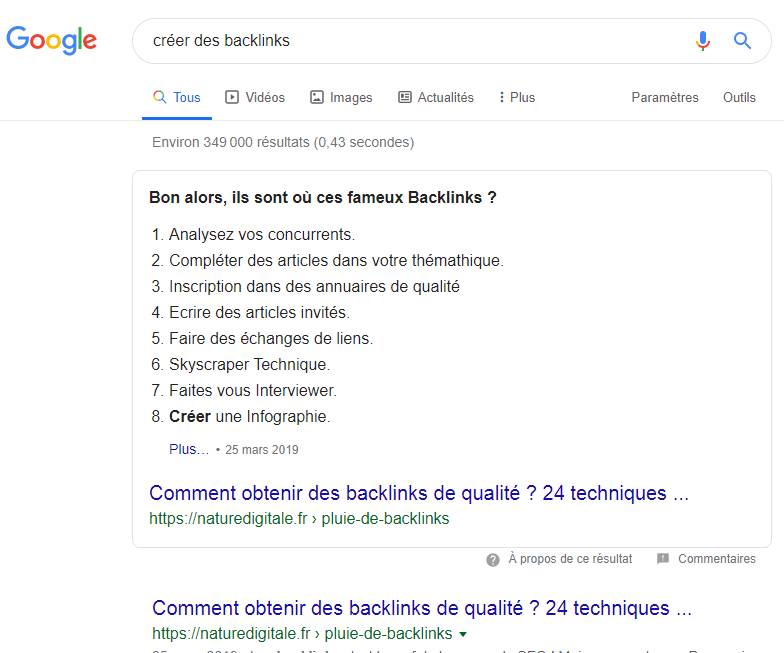
De plus, il faut garder à l’esprit que la commande allinanchor: implique qu’il faut que les ancres de texte contiennent les mots-clés de la requête.
1.26. Avoir les résultats provenant d’une zone géographique donnée
Envie d’avoir des contenus liés à une zone géographique donnée ? La syntaxe loc: peut être d’une grande utilité :
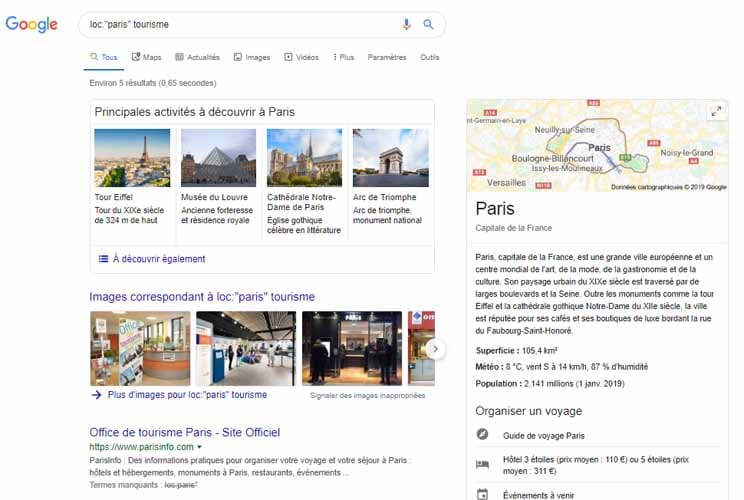
Chapitre 2 : Les 8 syntaxes qui ne fonctionnent plus
Avec l’évolution des moteurs de recherche, il y a certaines commandes qui sont devenues obsolètes ou qui ne donnent plus de résultats pertinents.
Cette liste n’est pas définitive et vous pouvez apporter vos amendements afin de la rendre complète.
2.1. La commande « blogurl: »
Il s’agit d’une commande qui permet de trouver les URLs de blog d’un nom de domaine donné.
Mais cette syntaxe semble ne plus fonctionner :
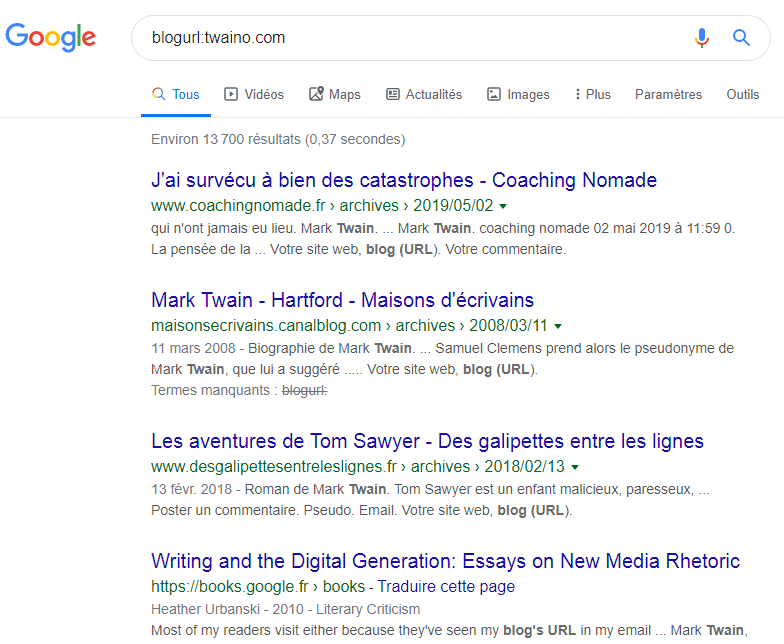
Vous pouvez constater qu’aucune page de mon site web n’apparaît dans les résultats, ce qui n’est pas le but de cette commande.
2.2. L’opérateur de recherche « + »
La syntaxe « + » permet de forcer la recherche d’une concordance exacte sur un seul mot ou une seule expression.
Elle pouvait s’utiliser à la place de l’opérateur AND, mais ne marche plus désormais :
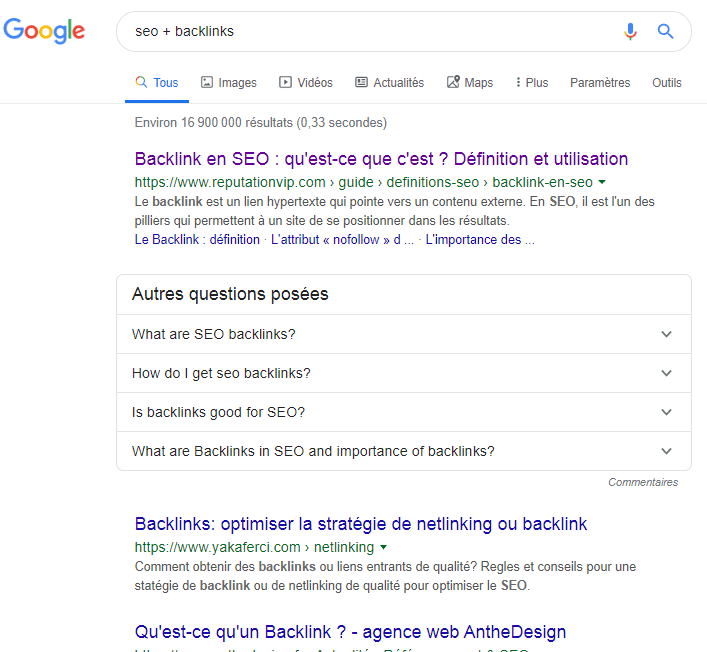
Les résultats sont les mêmes sans l’opérateur « + » :
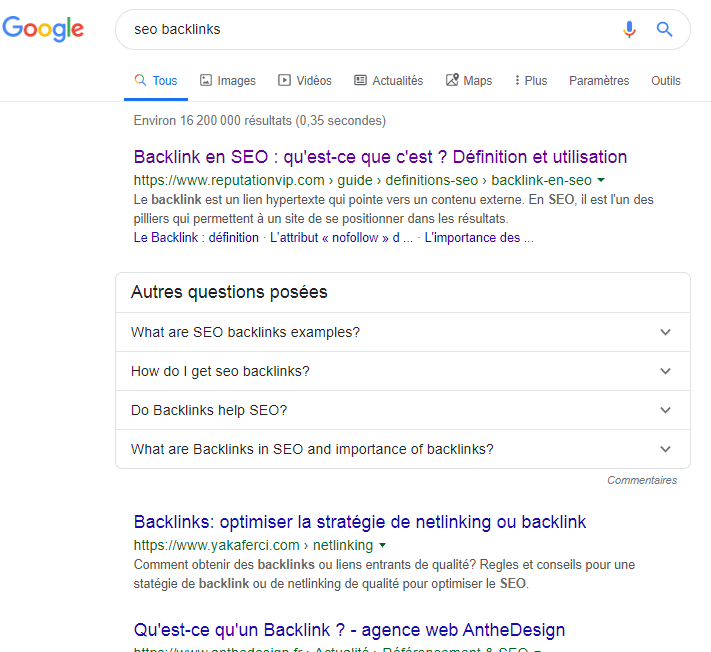
2.3. Le tilde pour des recherches synonymes
Le tilde « ~ » est la syntaxe utilisée pour ressortir les synonymes d’un terme.
Supposons que l’internaute recherche de l’assistance pour un problème avec son compte Microsoft, il pourra taper Microsoft ~aide, Google enverra les résultats pour Microsoft ET aide, ou help, tutoriel, Faq, etc.
Cependant, il faut rappeler que Google a retiré cette fonctionnalité depuis 2013 puisque le moteur de recherche intégré par défaut les synonymes dans les résultats :
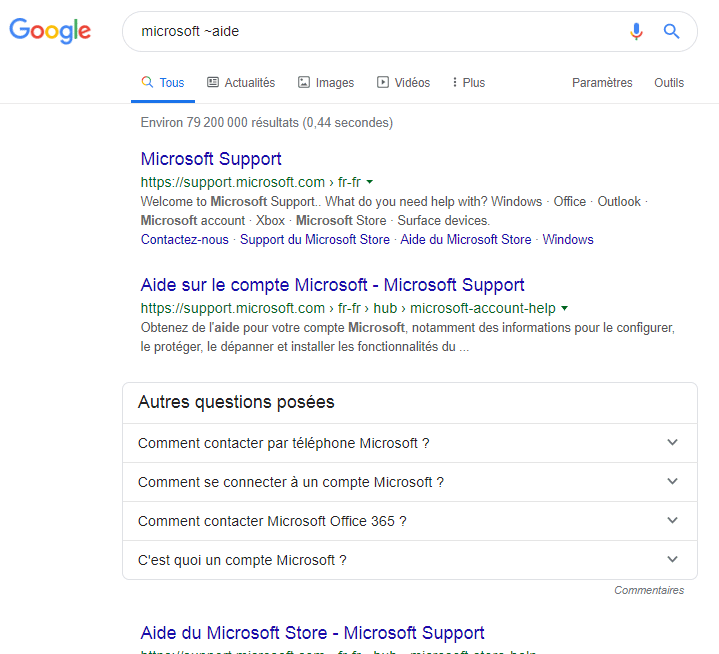
Le résultat est le même sans cet opérateur de recherche :
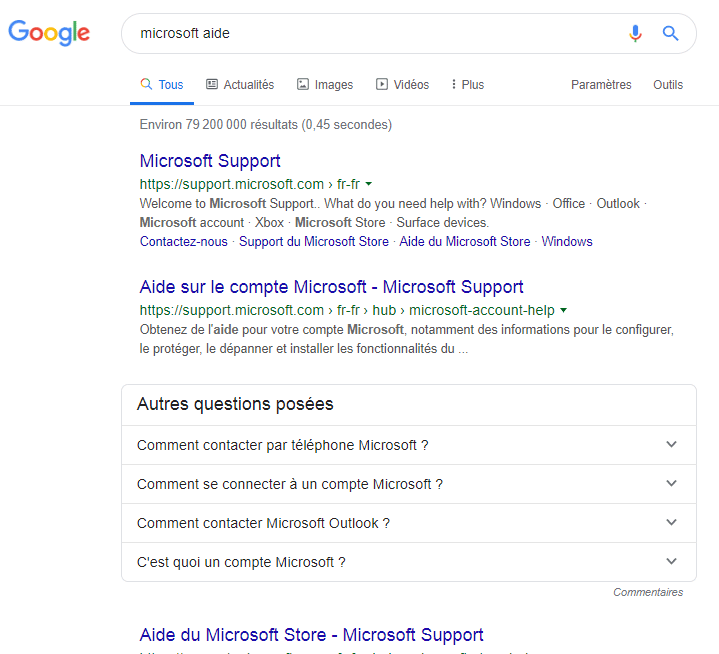
2.4. La commande « Link: » pour retrouver des liens
La commande Link est conçue pour retrouver la liste des backlinks d’une URL ou d’un domaine donné.
La méthode était fortement utilisée en SEO, mais malheureusement Google a officiellement annoncé la suppression de cette fonctionnalité en 2017.
Actuellement, une requête avec cette commande donne ce résultat :
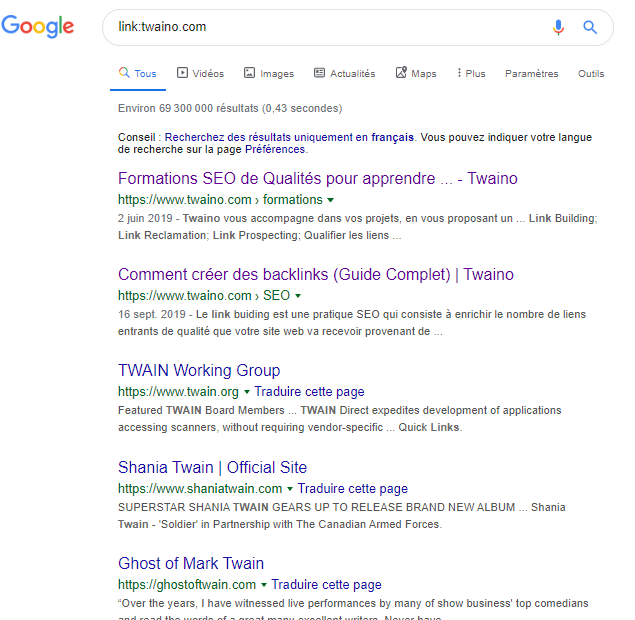
Ce qui est complètement différent de ce résultat provenant de Raventools :
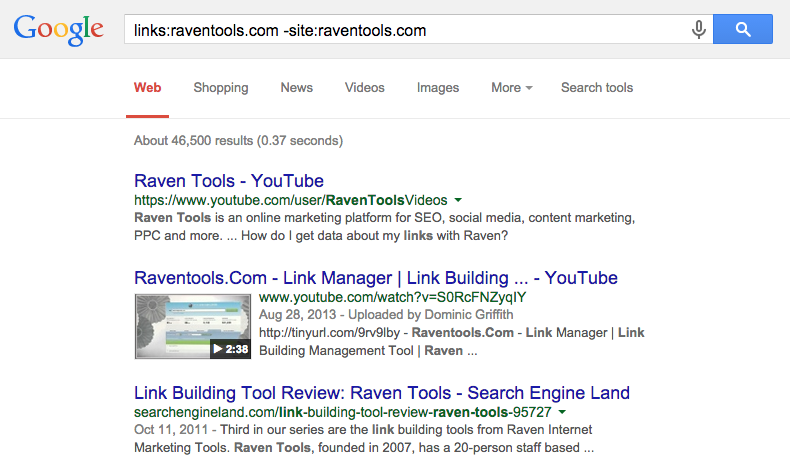
Remarque : Je peine à trouver la date de publication de l’article, mais il est très probable que cette capture ait été faite avant la suppression de la commande.
2.5. La commande « info: » pour avoir plus d’informations sur un site
La commande info permet d’avoir toutes les informations utiles relatives à une page web ou à un domaine donné.
Il s’agit notamment :
- Des sites similaires ;
- Des pages similaires ;
- De la version en cache de l’URL ;
- Etc…
La syntaxe s’utilise comme suit info:URL, mais ne fonctionne plus depuis 2017.
Avant 2017, le résultat que permet d’avoir cette syntaxe se présente comme ceci :
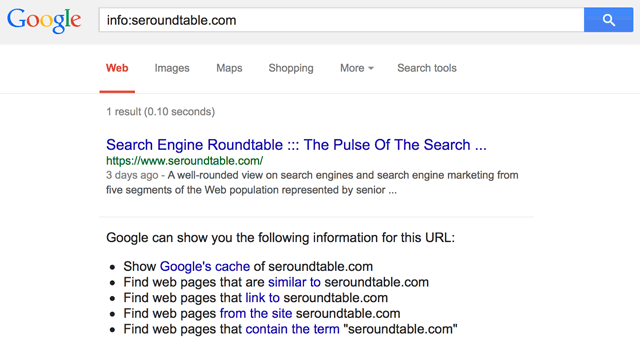
Source : Seroundtable.com
Après 2017, la SERP de Google se présente comme ceci :
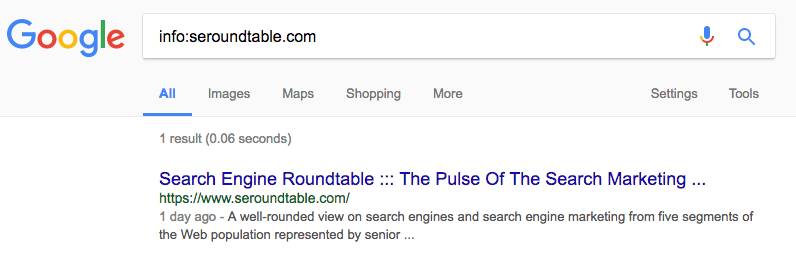
Source : Seroundtable.com
En 2019, les résultats sont complètement différents :
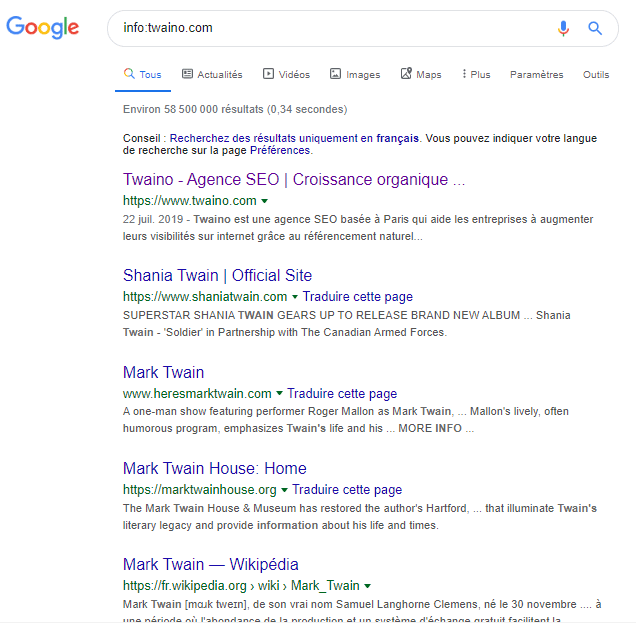
Comme vous pouvez le voir, la commande « info: » est devenue obsolète.
2.6. Les opérateurs de recherche « inpostauthor: » et « allinpostauthor: »
Ces syntaxes permettent de trouver les articles publiés par un auteur spécifique.
Toutefois, elles ne fonctionnent plus dans la mesure où elles ne s’utilisaient qu’avec la Google Blog search qui a été supprimée en 2011.
2.7. La commande « inposttitle: »
Cet opérateur de recherche avait pour fonction d’aider les utilisateurs à trouver des articles de blog avec la présence de certains termes dans leur titre.
Cette fonctionnalité ne marche plus depuis la suppression de Google blog search en 2011 :
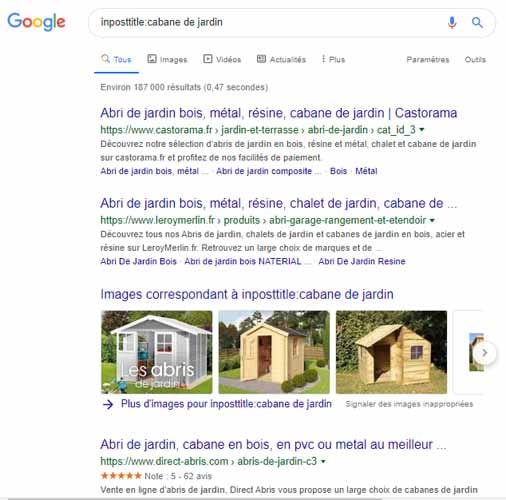
2.8. Trouvez les numéros de téléphone avec la commande « phonebook: »
En 2010, cet opérateur de recherche a cessé de fonctionner, alors qu’il permettait de trouver facilement le numéro de téléphone d’une personne :
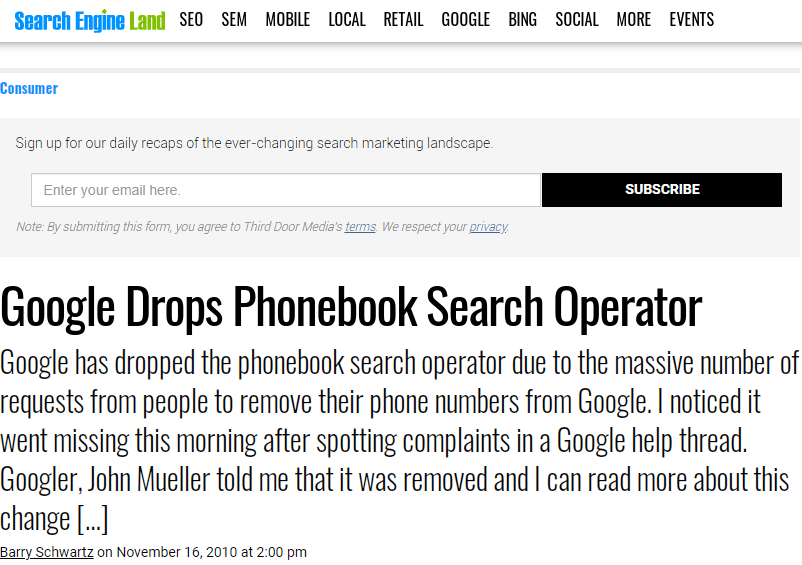
Et voilà la liste complète des opérateurs de recherche que j’ai eu l’occasion de trouver lors de mes recherches.
Maintenant, voyons comment vous pouvez combiner certaines commandes afin de les utiliser efficacement.
Chapitre 3 : 13 façons intéressantes d’utiliser les opérateurs de recherche Google
Vous connaissez désormais la plupart des syntaxes de Google pour améliorer vos recherches. Dans ce chapitre, vous aurez l’occasion de voir quelques astuces qui vous permettront d’accomplir certaines tâches notamment SEO.
3.1. Trouvez les erreurs d’indexation
Il arrive parfois qu’un site web présente des problèmes d’indexation. C’est-à-dire que certaines pages du site ne sont pas crawlées et répertoriées dans l’index des moteurs de recherche. Elles ne peuvent apparaître sur aucune page de résultats de recherche.
Pour trouver les pages présentent dans l’index de Google, il vous suffit d’utiliser la commande « site: ».
Prenons comme exemple, le site web de mon Agence SEO │Twaino.com :
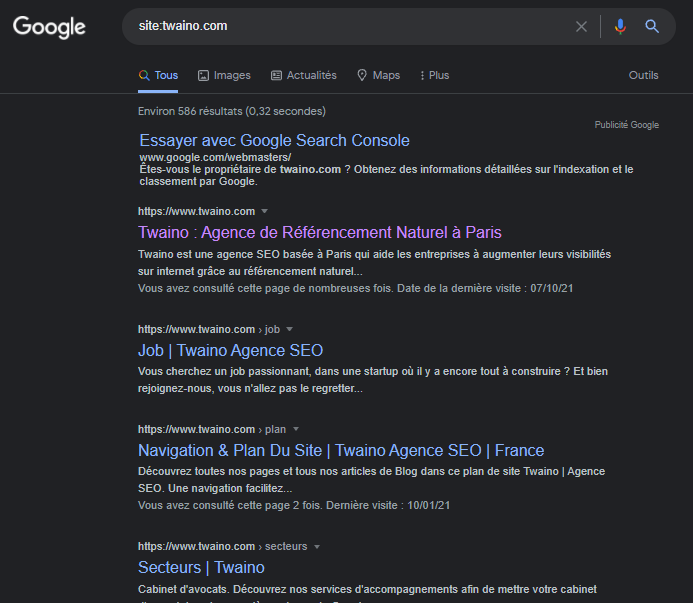
Actuellement, il y a environ 586 pages web sur mon domaine et comme Google le dit, je pourrai avoir des informations beaucoup plus précises avec la Search Console.
Allons plus loin et vérifions le nombre d’articles publiés sur le blog de mon site web.
Pour cela, je vais utiliser la commande site:twaino.com/blog/ :
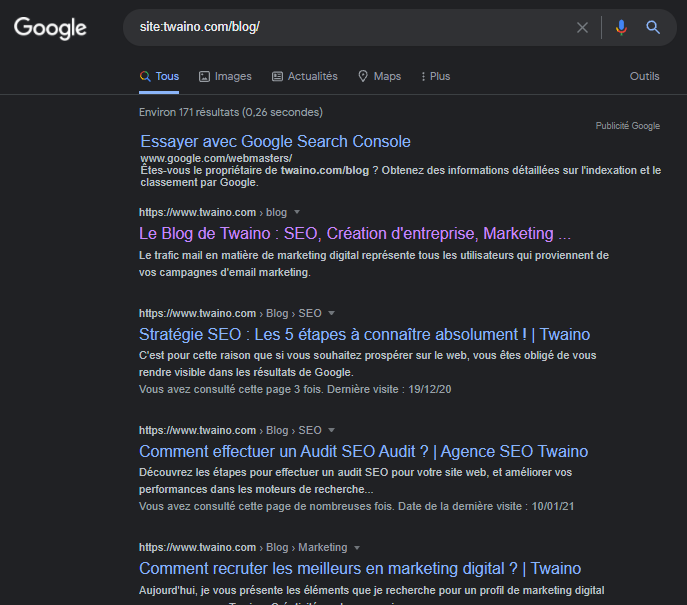
Ainsi, j’ai environ 171 articles publiés sur mon blog, ce qui fait environ ½ de toutes les pages présentes sur le domaine.
3.2. Trouvez les pages http et non sécurisées
Passer en https est devenu un indispensable de nos jours et vous pouvez trouver les pages qui ne sont pas sécurisées avec le certificat SSL en utilisant les opérateurs de recherche.
Pour cette opération, vous allez utiliser la syntaxe site:domaine -inurl:https.
Pour mon site web, je ne trouve pas de pages non sécurisées :
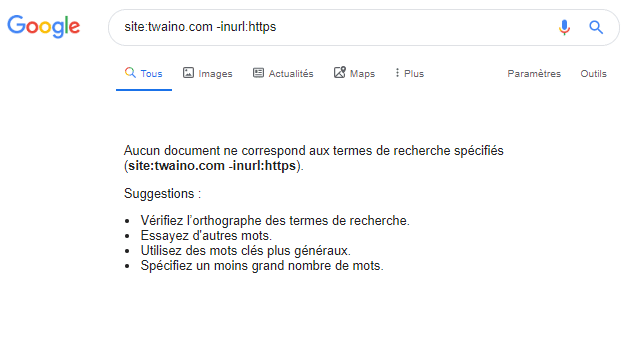
Pour cela, je vais prendre un site web au hasard :
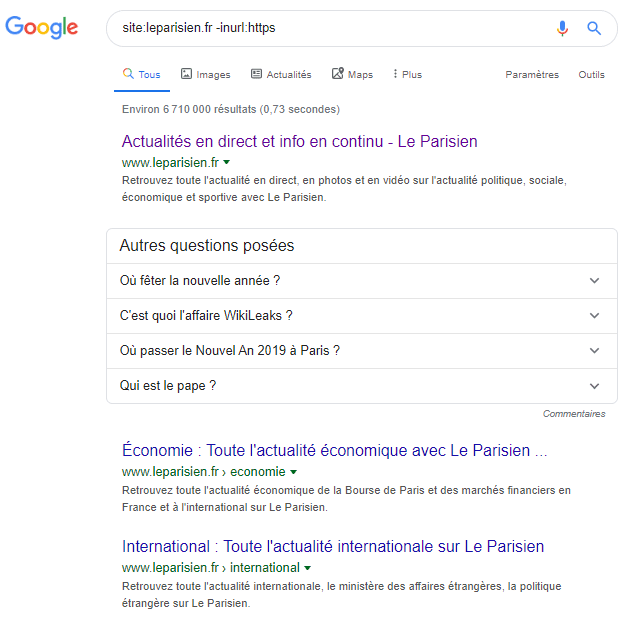
Il semble que le domaine ne soit pas sécurisé en lui-même avec le certificat SSL. D’autant plus qu’il y a près plus de 6,7 millions de résultats, ce qui peut être étonnant au vu de la notoriété de la marque :

Remarque : Il peut arriver que certaines pages soient indexées sans le https et lorsque vous cliquez, vous serez dirigé vers la version https. Par conséquent, il ne faut pas se limiter aux résultats des moteurs de recherche pour conclure que vos pages ne sont pas sécurisées. Essayez souvent de cliquer sur quelques-unes afin de vous en assurer.
De plus, certaines pages peuvent avoir deux différentes versions :
- https ;
- http.
Il s’agit d’un problème qui survient lorsque la redirection automatique n’est pas activée.
3.3. Trouvez des contenus dupliqués
Lorsqu’il n’est pas bien géré, le duplicate content peut être un véritable problème qui peut négativement affecter les performances d’un site web.
Les sites e-commerces ou les grands blogs font souvent face à ce problème et nous allons voir comment vous pouvez utiliser les syntaxes pour le détecter.
3.5.1. Comment trouver le duplicate content sur un domaine
Il peut y avoir des contenus dupliqués sur un même domaine et c’est le cas d’amazon.fr que nous allons utiliser pour notre exemple.
En vous rendant sur ce lien, vous allez tomber sur le film des Avengers : Endgame Bonus :
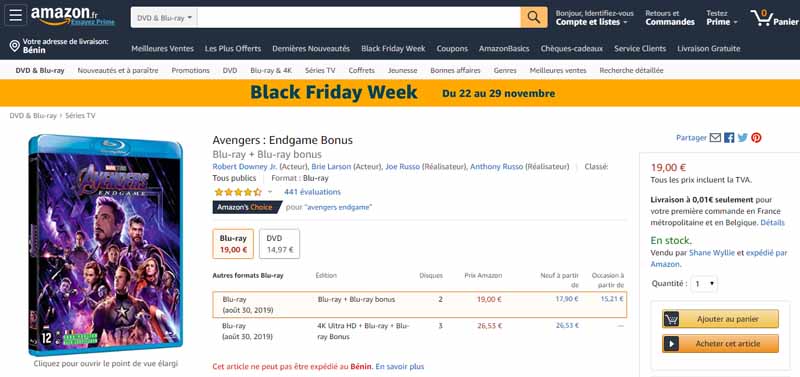
Ce qui nous intéresse ici est sa description ou synopsis :

Pour vérifier si ce contenu a été plagié sur le site, nous allons utiliser la syntaxe :
site:amazon.fr « Thanos, le super-vilain, après avoir réuni les six pierres d’Infinité, a imposé sa volonté à toute l’humanité et exterminé au hasard la moitié de la population mondiale. »
Remarque : Google ne traite pas plus de 32 mots par requêtes, ce qui me permet de supprimer une partie du texte. Néanmoins, les guillemets devraient permettre à ce que je retrouve exactement la même phrase.
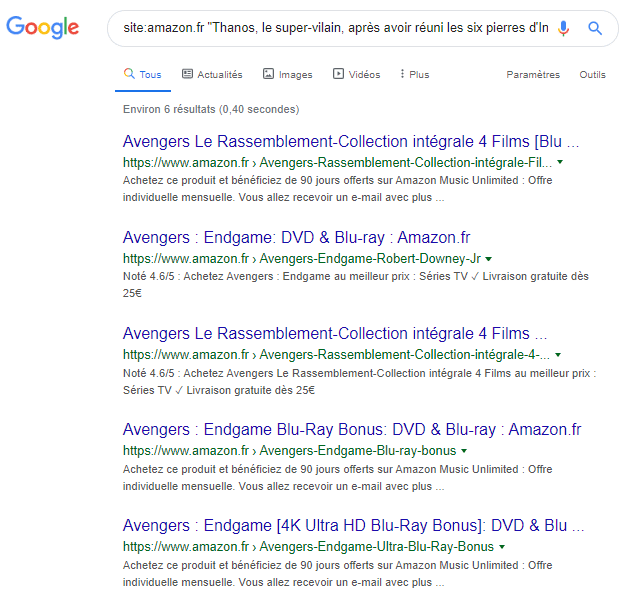
Au total, il y a six pages web d’amazon.fr qui ont exactement le même contenu.
Néanmoins, on peut considérer que ces pages ont du contenu identique et si c’était le cas d’un blog, on pourrait envisager de corriger ou de réécrire ces contenus.
Dans le cas des e-commerces, c’est un peu plus difficile puisque plusieurs produits peuvent avoir des descriptions similaires ne variant que de quelques mots.
3.5.2. Comment trouver le duplicate content sur d’autres domaines
Vérifions si ce texte est unique à Amazon ou s’il est présent sur d’autres sites web.
Pour ce faire, on va exclure le site d’amazon.fr et nous aurons le résultat suivant :
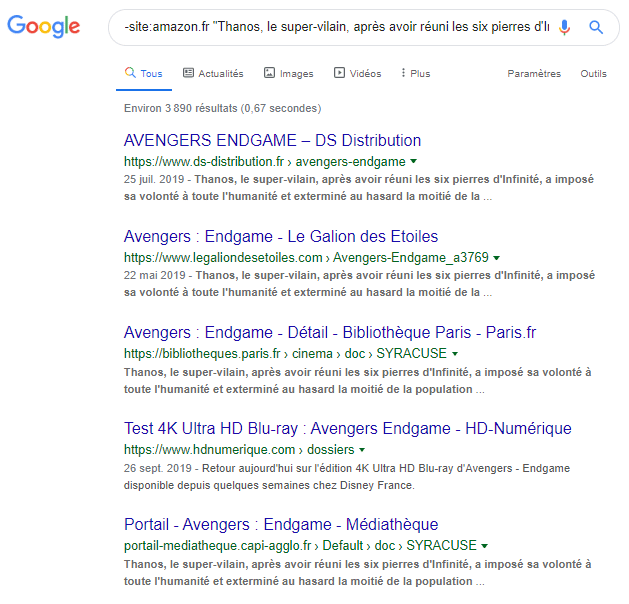
Il y a près de 4 000 résultats ou exactement 3 890 pages web qui ont exactement le même contenu. Ce nombre est élevé, ce qui montre que ce texte est excessivement dupliqué.
Vous pouvez exécuter la même commande pour votre titre ou une partie de vos contenus afin de vérifier si d’autres sites web ont copié et publié vos contenus sans attribution.
Si vous trouvez des sites web qui ont publié vos contenus, vous pouvez vérifier s’il s’agit d’une partie de vos contenus et s’ils ont créé des backlinks vers votre site web.
Dans le cas contraire, il s’agit du content scraping qui peut vous pénaliser si vous ne prenez pas les dispositions nécessaires.
3.4. Trouvez les profils sur les réseaux sociaux pour faire vos prospections
Il peut être parfois difficile de trouver le profil d’une personne sur les réseaux sociaux.
Cette commande vous permet de trouver presque automatiquement les comptes sociaux de vos connaissances : nom (site:facebook.com OR site:twitter.com OR site:linkedin.com).
Essayons avec mon nom :
- Alexandre Marotel (site:facebook.com OR site:twitter.com OR site:linkedin.com) :
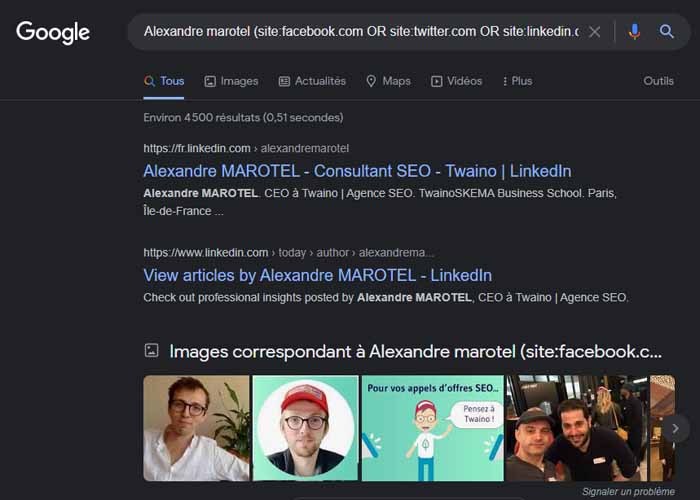
3.5. Trouvez des contenus pertinents sur les forums
Il peut être difficile de découvrir rapidement les discussions concernant un sujet donné dans les forums.
Elles peuvent vous permettre de vous faire connaître.
Pour cela, vous pouvez utiliser cette syntaxe site:domaine du forum intitle:thématique :
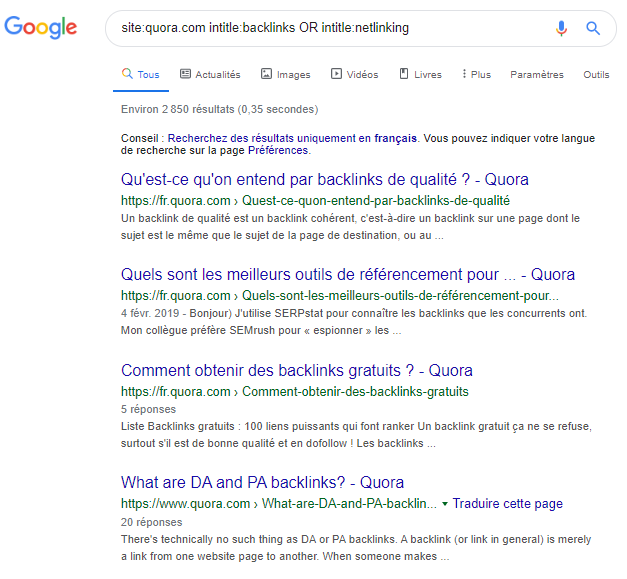
3.6. Trouvez des fichiers sur un site web
Il peut arriver que vous ayez repéré un fichier donné sur un site web lors de vos recherches et qu’après, vous ayez oublié son emplacement.
Le fichier peut être :
- Un PDF ;
- Un document Word ;
- Un document PowerPoint ;
- Un document texte ;
- Un fichier asp ;
- Un fichier php ;
- Un fichier html ;
- Etc…
Pour le retrouver, vous allez utiliser la syntaxe site:domaine filetype:pdf (s’il s’agit évidemment d’un fichier PDF) :
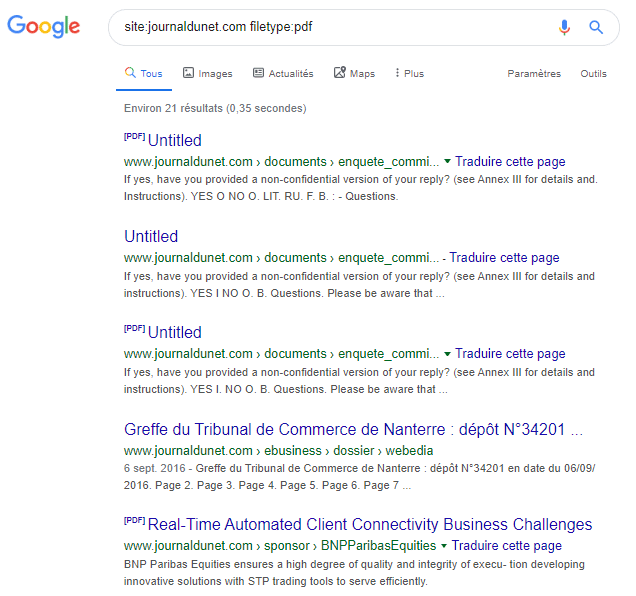
Sur JDN, il y a environ 21 fichiers PDF qui sont téléchargeables. S’il y a un fichier dont le nom m’échappe, il m’aurait suffi de fouiller dans la liste et de le sélectionner.
Cette astuce montre qu’il est important de supprimer ou de ne pas indexer les fichiers que vous ne souhaitez pas que les gens découvrent.
3.7. Trouvez des opportunités d’articles sponsorisés
Publier des articles sponsorisés est une bonne alternative pour monétiser un blog.
Si vous êtes un promoteur, il peut être difficile de trouver les blogs pertinents qui acceptent les articles sponsorisés.
Utiliser pour cela la commande suivante : cuisine intext:”article sponsorisé” OR inurl:”category/article-sponsorisé”
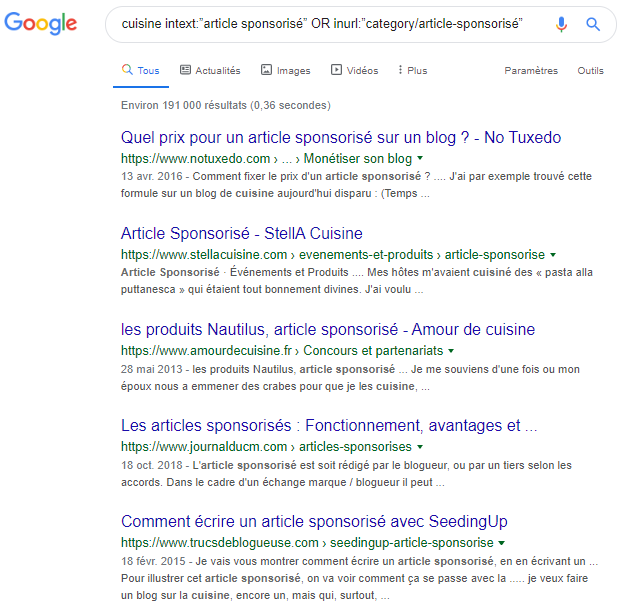
Vous avez la possibilité d’utiliser différentes combinaisons de mots, telles que :
- Ceci est un message sponsorisé par ;
- Ce message a été parrainé par ;
- Catégorie/article sponsorisé ;
- « Sponsorisé » AROUND(3) « article »
- Etc…
3.8. Repérez des opportunités de publication d’articles invités
Lorsque les sites acceptent les articles invités, ils publient généralement une page sur laquelle ils l’indiquent clairement.
C’est pourquoi on utilise généralement les expressions suivantes pour rechercher ces types de blog :
- Ecrivez pour nous ;
- Ecrivez pour moi ;
- Devenez un contributeur ;
- Articles invités ;
- Guide d’articles invités ;
- Etc…
Vous pouvez utiliser les syntaxes pour améliorer les résultats que Google va proposer :
- Intitle: »article invité » ;
- Inurl : »article invité » ;
Vous pouvez faire la combinaison suivante :
« Thématique Intitle: »article invité » Inurl : »article invité » »
Par exemple, vous aurez ce type de résultat :
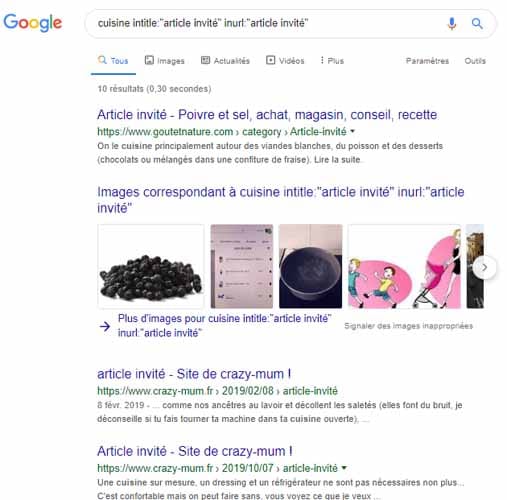
Vous pouvez aller encore plus loin en utilisant plusieurs types de commandes :
« Thématique (« écrivez pour nous » OR intitle: »article invité » OR inurl : »article invité ») »
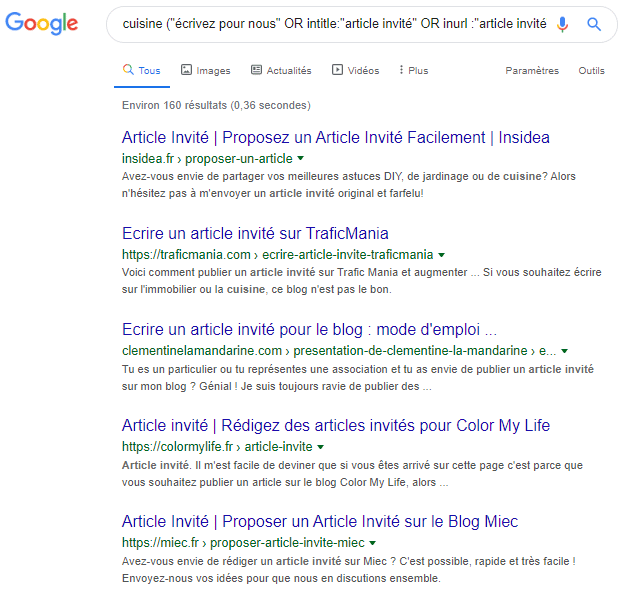
Ou encore : « (thématique1 OR thématique2) (« écrivez pour nous » OR intitle: »article invité » OR inurl : »article invité »)
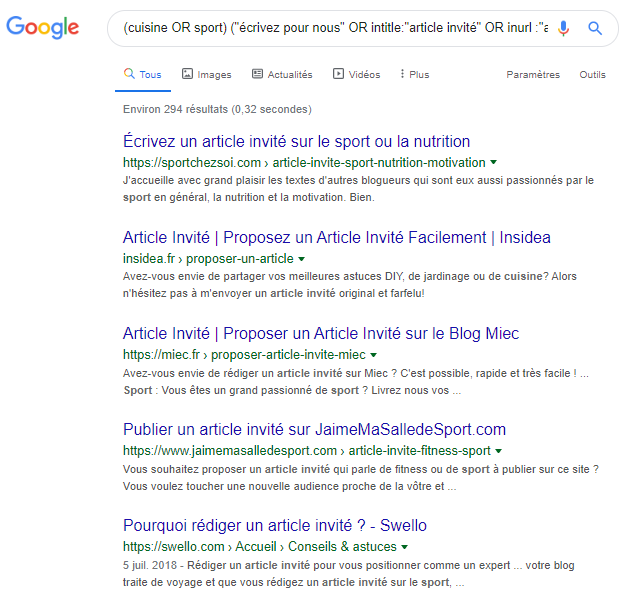
Dans le cas où vous voudriez avoir les résultats selon un pays spécifique, vous pouvez utiliser cette commande : « site:.tld » :
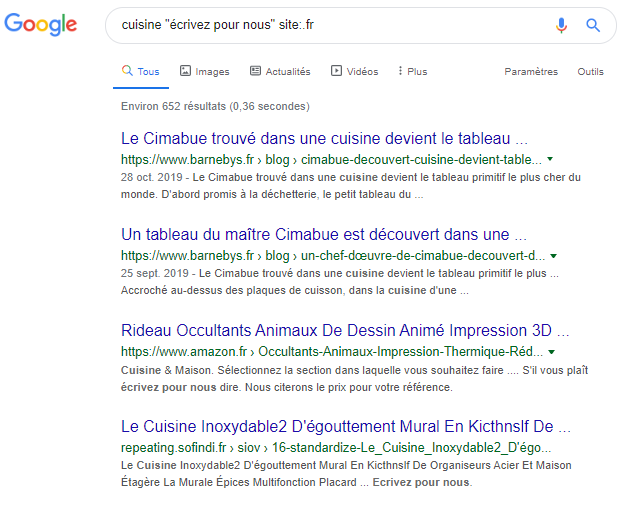
Envie de connaître tous les blogs sur lesquels un blogueur en particulier a publié des articles ?
Vous pouvez essayer cette commande : intext: »nom du bloggeur » inurl:auteur/author -site: site web du blogueur
Par exemple, je peux avoir « intext: »alexandre marotel » inurl:auteur -site:twaino.com » :
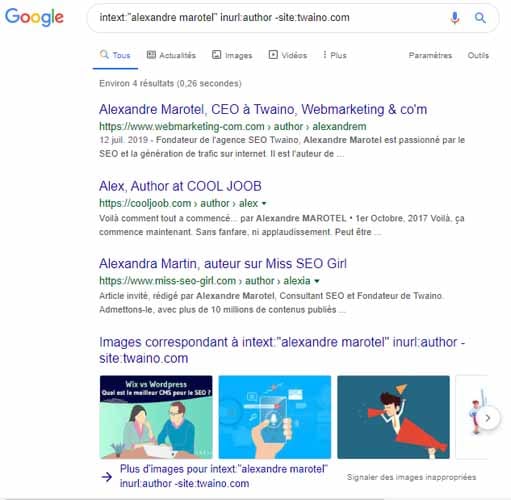
Vous avez ainsi tous les sites web qui me comptent parmi les auteurs sur leur blog.
Enfin, pour déterminer si un site web accepte les articles invités ou pas, vous pouvez utiliser cette commande « site:domaine « article invité » » :
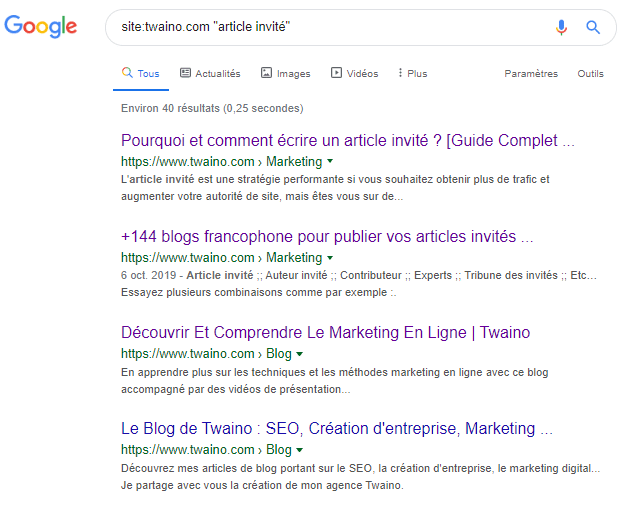
Evidemment, vous pouvez essayer plusieurs combinaisons en dehors du simple « article invité » puisque les terminologies peuvent varier d’un site à un autre.
3.9. Repérez les opportunités de pages ressources
Les pages ressources sont très utiles dans la mesure où elles rassemblent beaucoup de ressources de qualité concernant une thématique donnée. Il s’agit également de très bonnes alternatives pour avoir des backlinks vers votre site web.
Plusieurs combinaisons peuvent vous permettre de repérer des pages ressources pour votre campagne de backlinks :
- Cuisine (intitle: »ressources » OR inurl:ressources) :
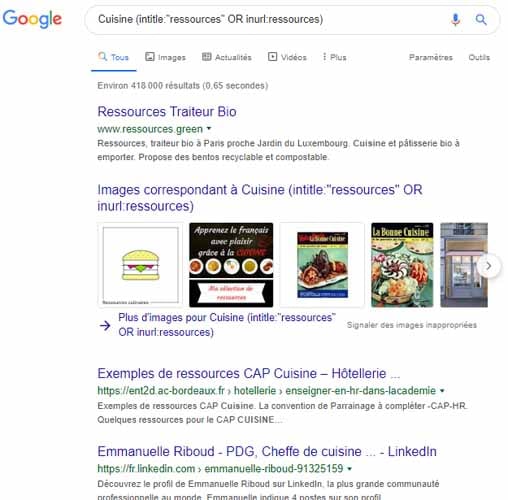
Bien sûr, il ne s’agit pas de combinaisons magiques et d’autres types de résultats peuvent également apparaître.
Mais c’est toujours mieux que d’avoir à fouiller dans les résultats classiques de Google.
Pour être plus précis, vous pouvez essayer ceci :
- intitle:cuisine intitle:ressources inurl:ressources :
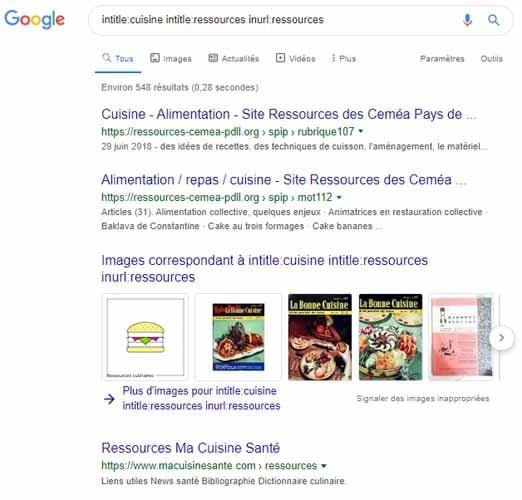
Beaucoup mieux, n’est-ce pas ?
En parlant d’acquisition de backlinks, vous pouvez essayer de trouver également des sites web qui vont publier vos infographies.
Pour ce faire, il est judicieux de rechercher les sites web qui ont déjà eu l’occasion d’en publier.
Vous pouvez utiliser cette commande pour avoir ce genre de site web « cuisine intitle:infographie OR inurl:infophographie » :
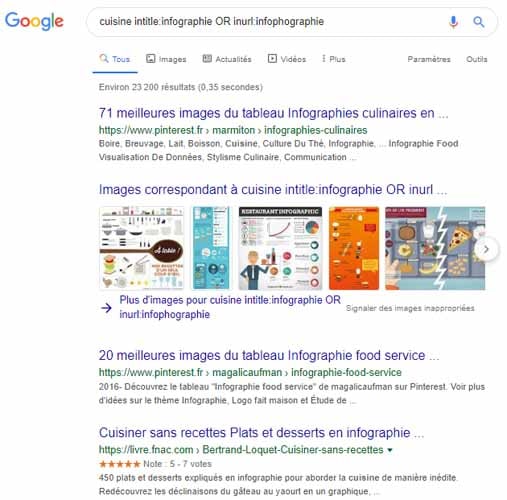
Ou encore « « guide » « cuisine » intitle:infographie OR inurl:infophographie » :
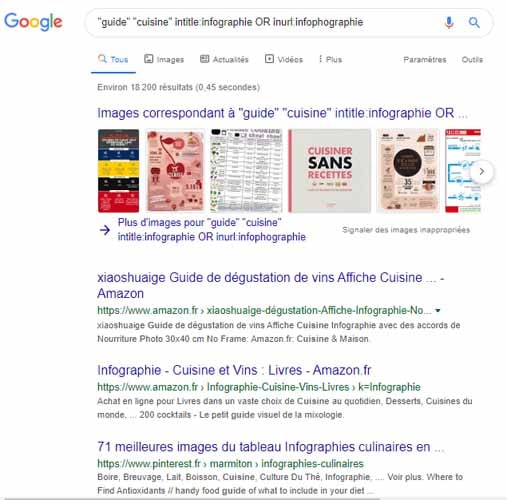
3.10. Trouvez des sites web pertinents pour votre campagne de backlinks
Si vous connaissez déjà des sites web qui sont pertinents pour la création de vos backlinks, cette astuce vous permettra de trouver des sites web similaires qui ont également des blogs.
Il s’agit d’utiliser la commande « related:domaine/blog » :
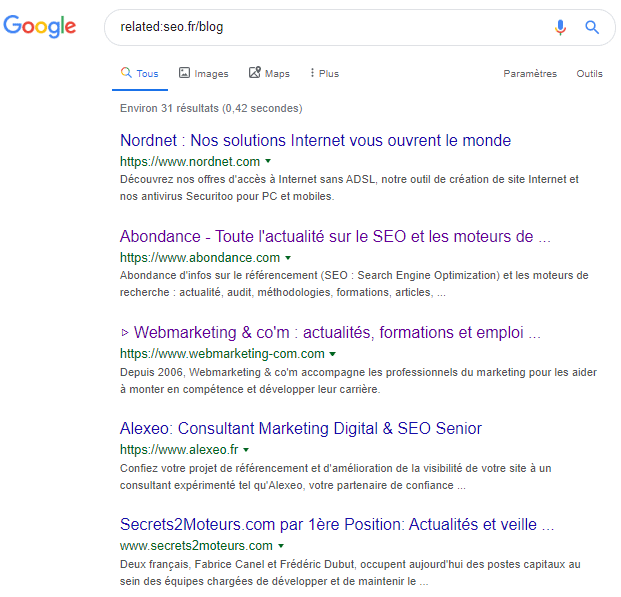
Comme vous pouvez le constater, les sites présents dans les résultats sont tous pertinents pour le SEO.
Toutefois, il faudrait le confirmer si vous n’avez pas idée des sites web que Google vous propose.
Voici comment vérifier si un site web est pertinent ou pas :
- Faites une recherche « site:domaine » et notez le nombre de résultats ;
- Faites une recherche « site:domaine thématique » et notez également le nombre de résultats ;
- Faites une division du deuxième nombre par le premier et si :
- Vous avez plus de 0.5, le site web est pertinent pour la thématique ;
- Vous avez moins de 0.5, le site web n’est pas très pertinent pour la thématique.
Nous pouvons essayer ce concept avec le site web abondance.com :
- Pour le premier résultat, le nombre est : 11 500
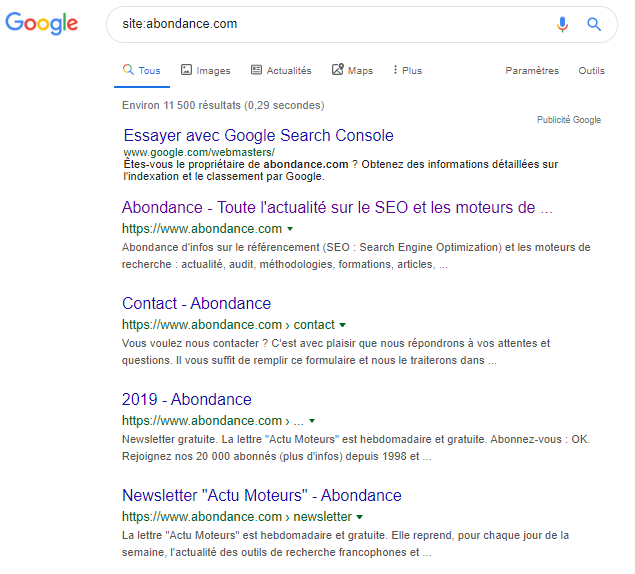
- Pour le second résultat, le nombre est : 11 000
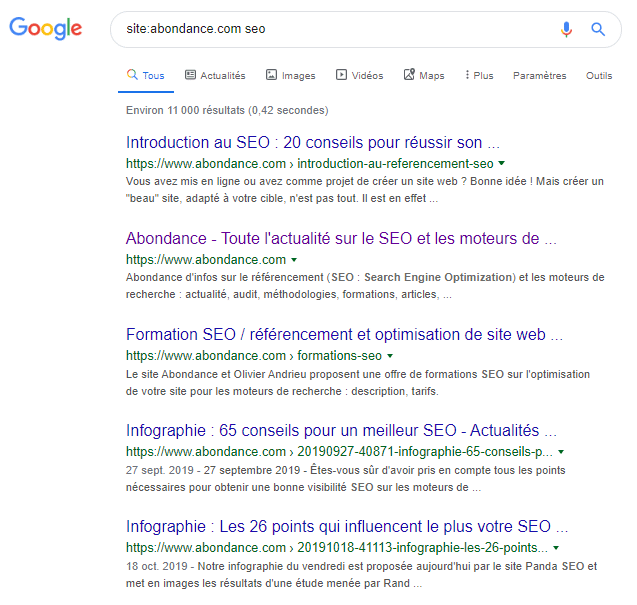
- Le ratio fait donc : 11 000 / 11 500 = 0.95
Conclusion : il s’agit d’un site web extrêmement pertinent pour la thématique « SEO ».
Nous pouvons prendre l’exemple d’un autre site web qui le sera probablement moins : leparisien.fr :
- Le premier résultat : 6 520 000
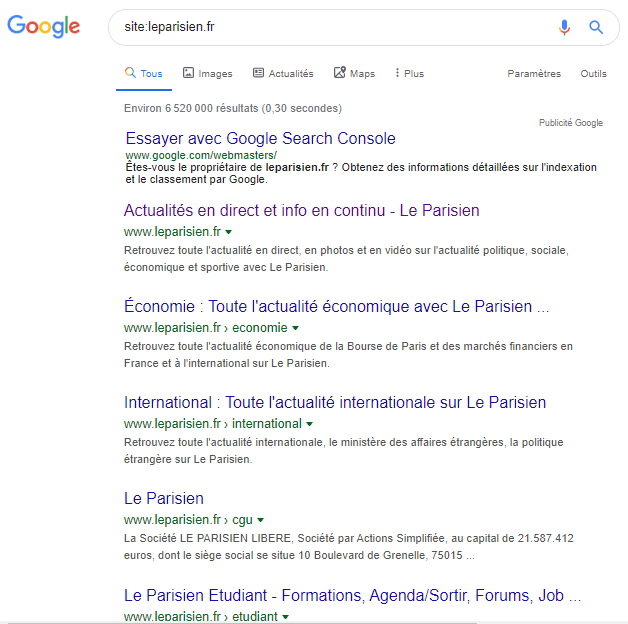
- Le second résultat : 3 370
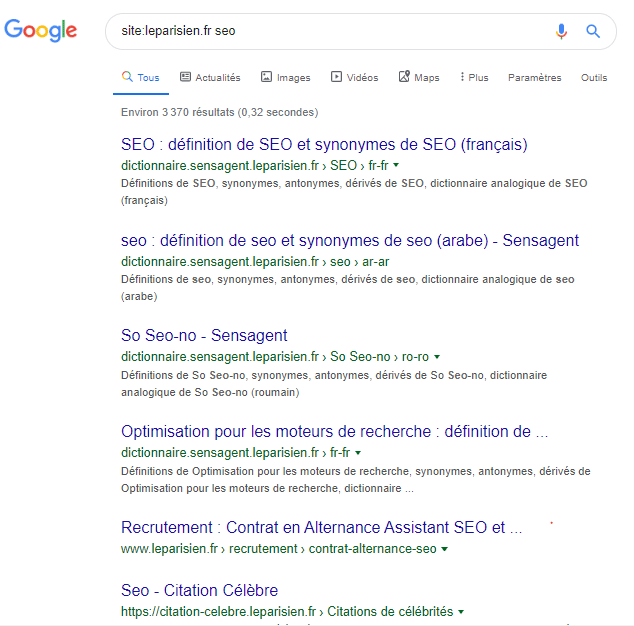
- Le ratio : 3 370 / 6 520 000 = 0.00051
Ce site web n’est vraiment pas pertinent pour la thématique SEO et je ferai mieux de choisir un autre site web si je souhaite créer des backlinks.
Toutefois, il faut garder à l’esprit que vous ne devez pas considérer seulement ce processus pour effectuer vos analyses.
Par contre, il est pertinent de l’ajouter à votre processus habituel de décision puisqu’il peut vous permettre de savoir par où commencer vos campagnes.
3.11. Avoir des opportunités de création de liens internes :
Nous savons tous qu’à l’instar de la création de backlinks, il est important de bien faire le maillage interne.
Et pour créer des liens internes, vous avez besoin de trouver les pages les plus pertinentes. Notamment, lorsque l’article vers lequel vous souhaitez créer des liens est nouveau.
J’ai eu l’occasion de créer dernièrement un guide sur la formation au SEO.
Évidemment, j’ai eu à parler de formations SEO dans mes articles précédents, mais je ne me rappelle plus exactement desquels.
Pour cela, je vais simplement utiliser la commande
« site:twaino.com/blog -site:twaino.com/blog/seo/formation/ intext:”formation SEO” » :
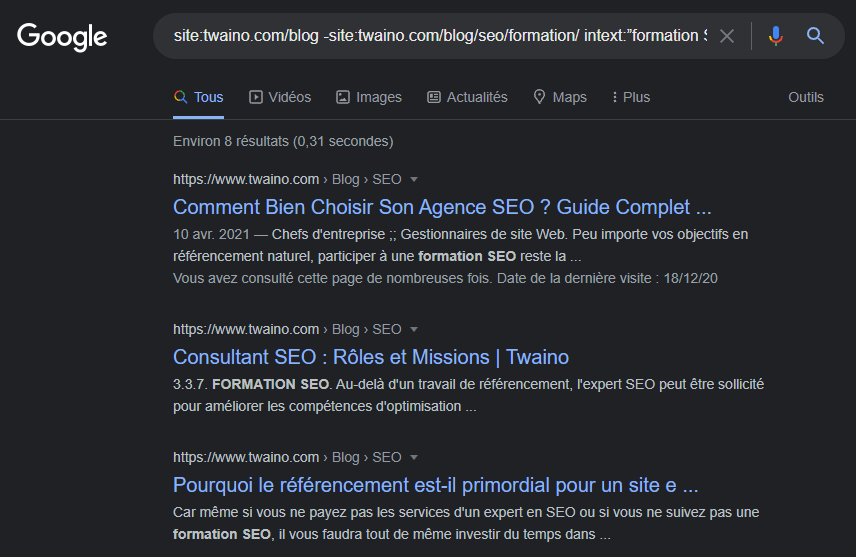
Il y a au total 8 articles potentiels qui peuvent me permettre de créer des liens pertinents vers mon nouvel article sans être obligé de modifier le contenu :
Bien sûr, je devrais également essayer différentes variations de « formation SEO » afin d’avoir plus d’articles me permettant de créer des liens vers le nouvel article.
Remarque : La syntaxe « -site:twaino.com/blog/seo/formation/ » permet d’exclure l’article que j’ai créé sur la formation au SEO afin d’avoir des résultats pertinents.
3.12. Avoir des opportunités avec les mentions de la compétition
Suivre les mentions de votre site web ou des sites web de vos concurrents est une stratégie qui vous permet de dénicher des opportunités à exploiter.
Pour connaître les sites web sur lesquels j’ai été mentionné, il me suffit d’effectuer la commande suivante « intext:”twaino” -site:twaino.com » :
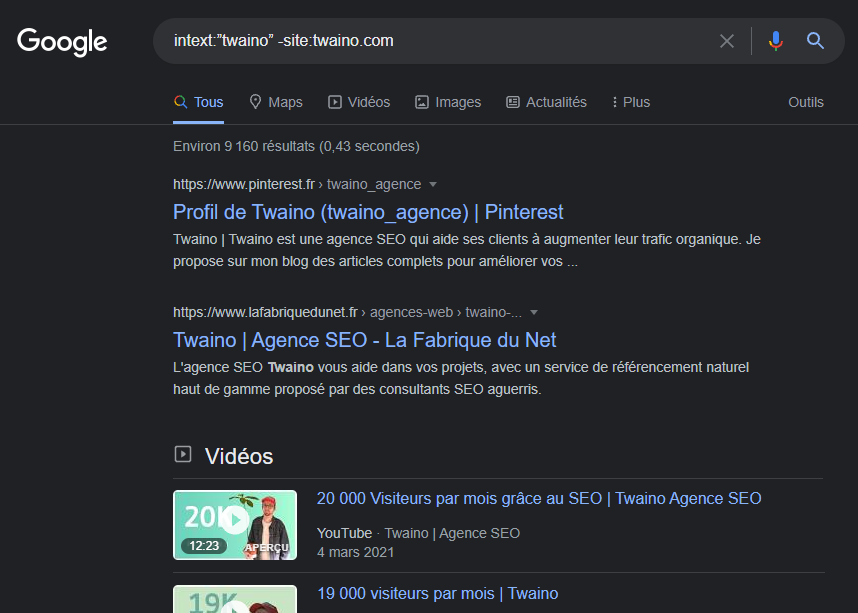
Vous pouvez également filtrer les résultats par période de temps.
Il suffit de cliquer sur le bouton « outils » des SERPs et vous pourrez régler la période des résultats à votre convenance :
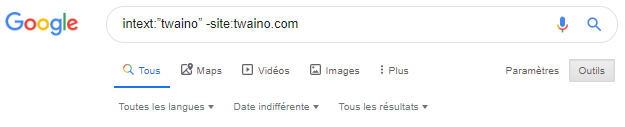
3.13. Trouver combien de fois un concurrent publie de nouveaux contenus
Trouver la fréquence à laquelle vos concurrents publient du contenu vous permet d’affiner votre stratégie de création de contenus.
Pour ce faire, il suffit d’utiliser dans un premier temps la syntaxe « site: » pour vous assurer que vous avez la bonne extension.
En effet, l’adresse de la page « blog » où se trouvent généralement les articles est parfois différente et il faut pouvoir déterminer lequel fonctionne :
- blog.hubspot.fr ;
- seo.fr/blog.
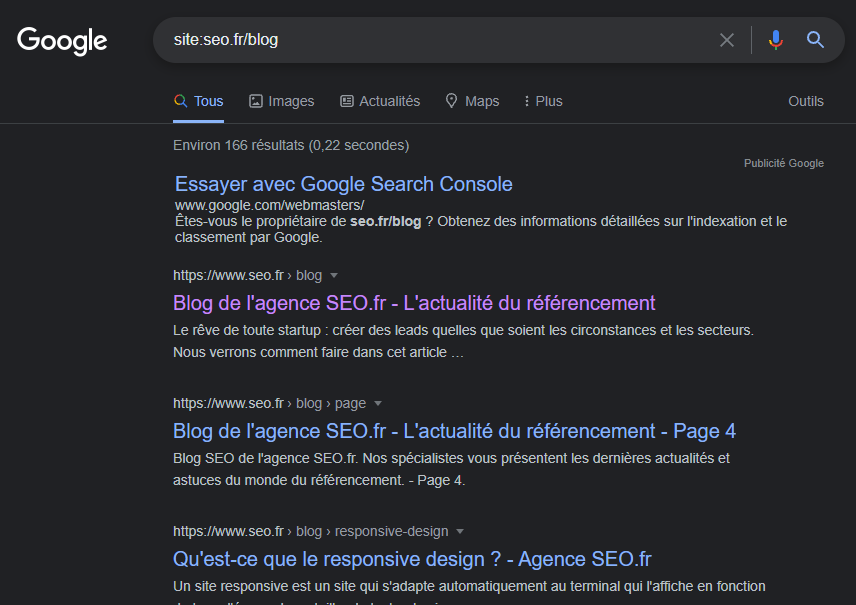
Le blog du site seo.fr présente environ 166 articles comme le montre le SERP.
Nous allons utiliser l’option de la date pour trouver les postes qui ont été publiés le dernier mois :
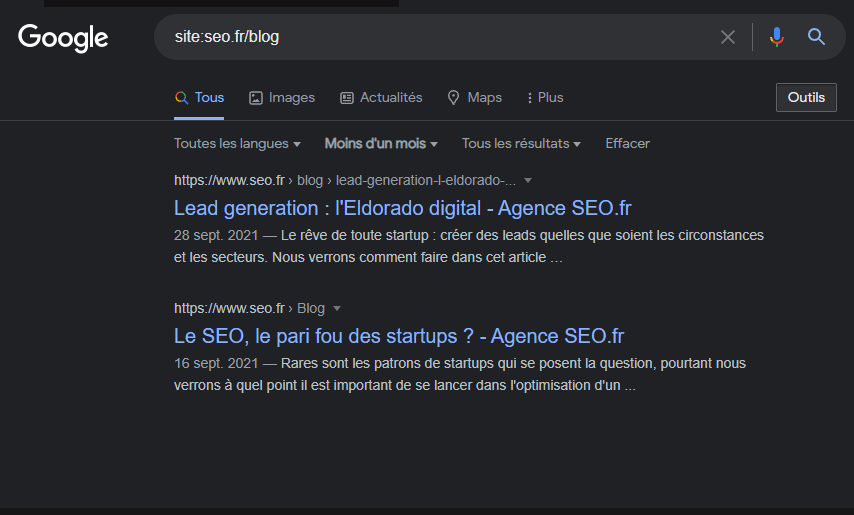
Ainsi, seo.fr a publié 2 articles durant le mois de septembre 2021.
Il est possible d’aller encore plus loin en personnalisant la période
Pour cela :
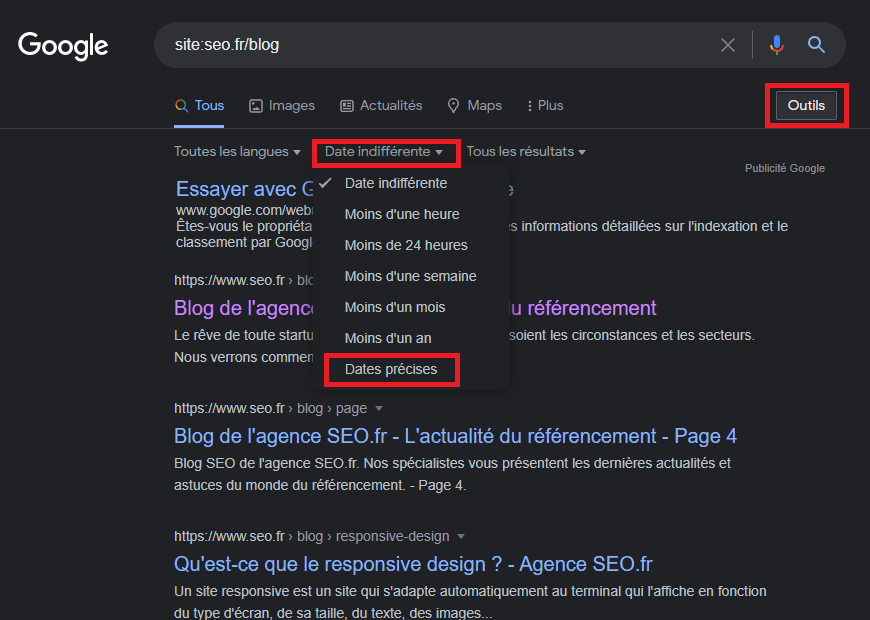
- Cliquez sur « Outils » ;
- Dérouler le module « Date indifférente » ;
- Choisissez l’option « Dates précises » :
- Et définissez une plage de date :
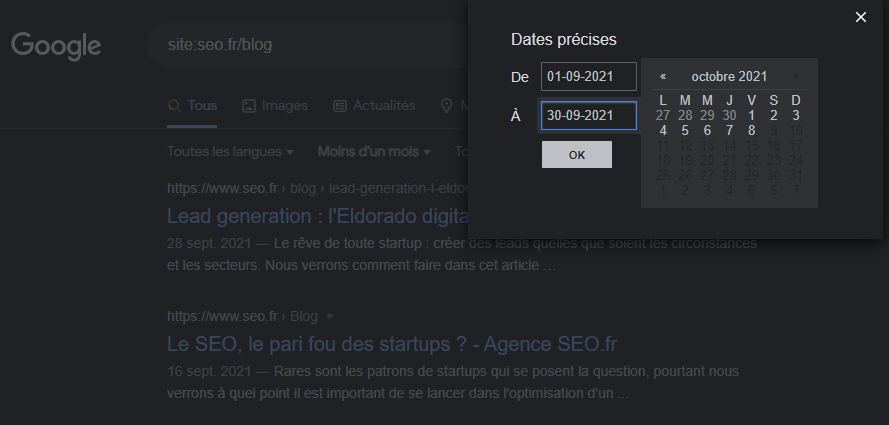
Ce qui me donne le résultat suivant :
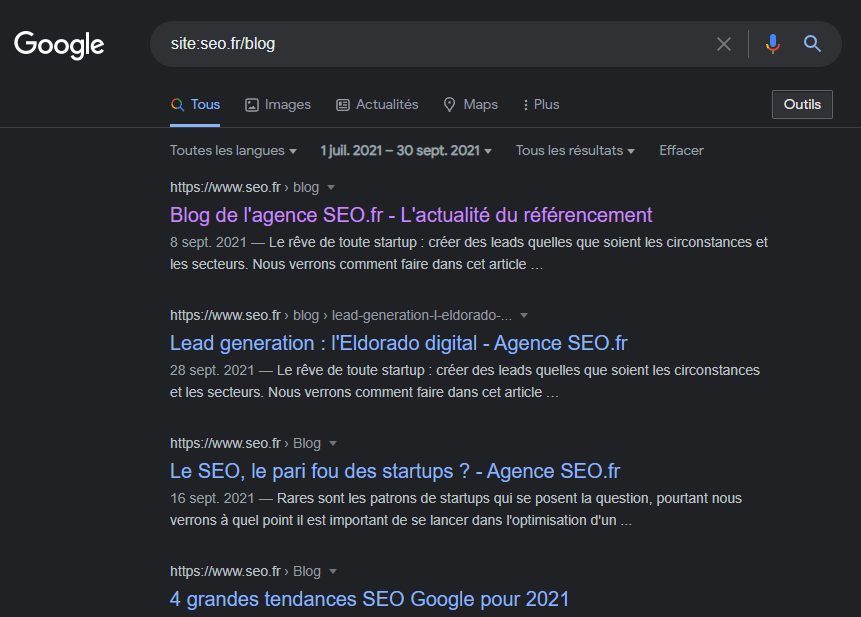
Au cours des deux derniers mois, il y a eu 4 articles publiés, ce qui fait une fréquence d’environ 2 articles par mois.
Avec cette commande, vous pourrez facilement connaître la fréquence de publication de contenus de vos concurrents.
Et voilà, nous venons de voir toutes les astuces que vous pourrez utiliser pour améliorer significativement vos recherches.
Conclusion : Améliorer vos résultats !
Bien que les moteurs de recherche deviennent de plus en plus sophistiqués, il arrive parfois qu’on mette beaucoup de temps à trouver une information spécifique.
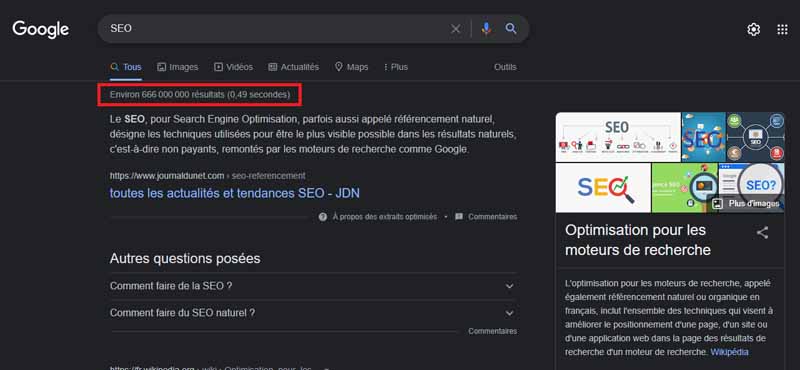
Pire, certaines recherches peuvent être infructueuses dans la mesure où il y a souvent trop de pages web à parcourir :
C’est pour cette raison qu’il est judicieux d’utiliser les opérateurs de recherche qui vont vous permettre d’affiner les résultats que Google va vous proposer.
Alors que certaines commandes ne fonctionnent plus, d’autres sont encore valables et permettent d’avoir des résultats satisfaisants.
Mieux encore, les syntaxes peuvent être combinées afin d’élargir les possibilités de recherche.
J’ai eu l’occasion de parcourir les plus importants que j’ai découverts lors de mes nombreuses recherches. Cela dit, la liste reste entièrement ouverte et si vous connaissez d’autres syntaxes intéressantes, n’hésitez pas à me le faire savoir.
A bientôt !

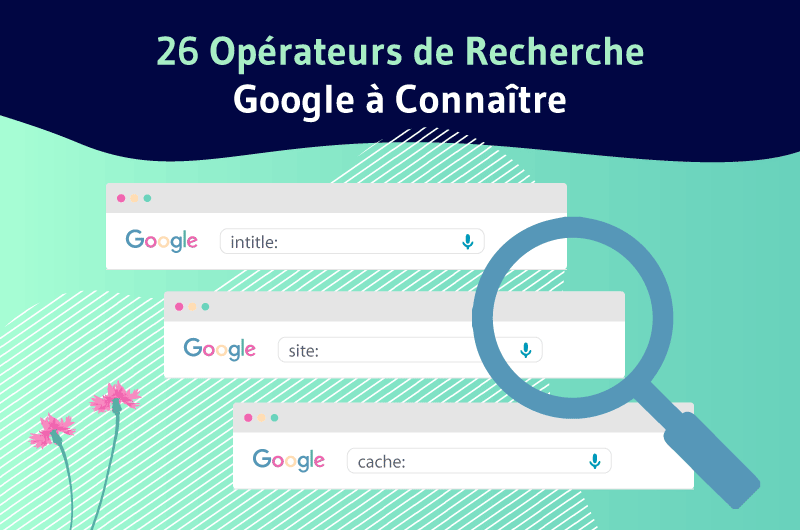



Excellent travail !
Bravo Alexandre. L’utilisation de tous ces opérateurs Booléens seront très rentables pour ceux qui savent comment les utiliser.
Pour la recherche « Filetype » on peut également utiliser « inurl ». Ce qui donnerait via ton exemple : site:domaine inurl:pdf.
Bonjour Jean d’Alessandro,
Effectivement l’utilisation intelligente des opérateurs permet d’améliorer drastiquement les résultats.
Merci également pour ton complément d’information avec le « inurl ».
Je confirme que c’est particulièrement utile.
A bientôt,
Alexandre
Bonjour,
Je me permets de corriger quelques erreurs dans votre post :
define: n’est pas un operateur Google
Les parenthèses ne servent à rien sur Google (elles ont même tendance a perturber les resultats)
Les accents sont pris en compte dans intitle: et inurl: qui vont aussi chercher le mot exact ((aucune approximation sémantique ni synonymes)
Jamais d’espace après un operateur avancé sinon Google ira chercher le mot et non la condition de recherche.
* n’est vraiment utiles qu’au milieu d’une expression exacte « mot * mot »
N’hésitez pas à me contacter si vous souhaitez en savoir plus
Cordialement.
Benoit
Bonjour Benoit,
Merci pour vos retours concernant mon article sur les Opérateurs de Recherche Google.
J’en profite également pour rebondir sur votre commentaire :
– Je viens de tester de nouveau l’opérateur « define: » qui continue de remplir sa fonction, à savoir donner les définitions des termes. Qu’est-ce qui vous fait dire qu’il ne s’agit pas d’un opérateur Google ?
– Concernant les parenthèses, difficile de confirmer / infirmer qu’elles ne servent à rien. J’avoue moi même marcher sur des oeufs lorsque je les utilise ou non.
– Pour les accents, vous avez raisons, ils sont pris en compte, c’est une précision que je vais ajouter.
– Pour l’espace, je confirme qu’il faut que ça soit toujours collé, je vais le préciser dans l’article.
– Enfin, pour *, c’est mieux pour les expressions exact.
Encore merci pour vos retours pertinents.
Bonne journée,
Alexandre
🌟 Bravo pour cet article très informatif sur les opérateurs Google et leur utilisation en rédaction web ! Vous avez clairement expliqué comment ces outils peuvent optimiser la recherche et améliorer la qualité des contenus.
Continuez votre excellent travail !